вҖ»еҶҷзңҹ1жһҡзӣ®гҒ«гғ„гғғгӮігғҹгӮ’е…ҘгӮҢгҒҹгҒ„дәәгҒҜгҒҗгҒЈгҒЁгӮ¬гғһгғігҒ—гҒҰгҒҸгҒ гҒ•гҒ„гҖӮ
В
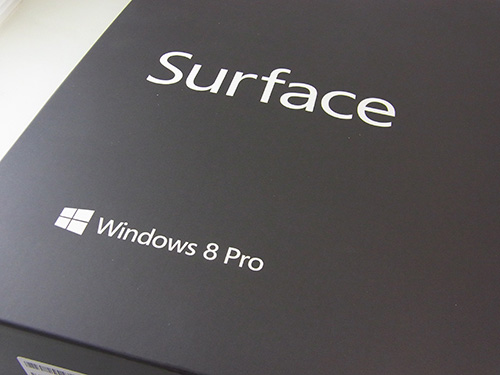
В
гғһгӮӨгӮҜгғӯгӮҪгғ•гғҲиҮӘгӮүж”ҫгҒӨгӮҝгғ–гғ¬гғғгғҲеһӢз«Ҝжң«гҖҢSurfaceгҖҚгӮ·гғӘгғјгӮәгҒ®дёҠдҪҚж©ҹзЁ®гҒЁгҒӘгӮӢгҖҢSurface ProгҖҚгҖӮ
гҒӘгӮ“гҒЁгҒ„гҒЈгҒҰгӮӮзү№еҫҙгҒҜ10гӮӨгғігғҒгҒ®гӮҝгғ–гғ¬гғғгғҲеһӢзӯҗдҪ“гҒ«гғҮгғҘгӮўгғ«гӮігӮў+HTгҒ®Intel Core i5гӮ’гҒ¶гҒЎгҒ“гӮ“гҒ§гҖҒгғҺгғјгғҲгғ‘гӮҪгӮігғізҙҡгҒ®жҖ§иғҪгҒЁгғ•гғ«HDж¶Іжҷ¶гҖҒгҒқгҒ—гҒҰж©ҹиғҪеҲ¶йҷҗз„ЎгҒ—гҒ®Windows8 ProгӮ’еӢ•гҒӢгҒ—гҖҒжӣҙгҒ«10зӮ№гғһгғ«гғҒгӮҝгғғгғҒж¶Іжҷ¶гҒ«зӯҶең§ж„ҹзҹҘгғҮгӮёгӮҝгӮӨгӮ¶пјҶгғҡгғігҒҫгҒ§з”Ёж„ҸгҒ—гҒҰгҒҠгӮҠгҖҒгӮӘгғ•гӮЈгӮ№2013гӮӮгғ—гғӘгӮӨгғігӮ№гғҲгғјгғ«гҒЁгҒ„гҒҶгҖҒгҒ„гҒ–дёҰгҒ№гҒҰиҰӢгӮӢгҒЁеЈ®иҰігҒӘд»•ж§ҳгҖӮ
гҒқгҒ®еҲҶгӮҝгғ–гғ¬гғғгғҲгҒЁгҒ—гҒҰгҒҜйҮҚгҒ„йҮҚйҮҸгҒЁгҖҒгғҺгғјгғҲPCгҒ«гҒ—гҒҰгҒҜе°‘гҒӘгҒ„жӢЎејөжҖ§гҖҒгҒқгҒ—гҒҰзҹӯгҒ„гғҗгғғгғҶгғӘгғјз¶ҷз¶ҡжҷӮй–“гҒЁгҒ„гҒҶд»Је„ҹгӮ’жү•гҒЈгҒҰгҒ„гӮӢгҒ®гҒ гҒҢгҖӮ
гҒ“гҒ®еҖӢдҪ“гҒ®гӮ№гғҡгғғгӮҜгҒҜвҖҰ
CPU:Intel Core i5 3317UпјҲ2C4T 1.7GHz/TB2.6GHz 3MB TDP17Wпјү
GPU:Intel HD4000
MEM:DDR3 1600 4GB (CPU-ZиӘӯгҒҝ 11-11-11-28 DualChannelпјү
SSD:SAMSUNG MZMPC128HBFU-000MV 128GB
пјҲгӮ·гӮ№гғҶгғ гғ‘гғјгғҶгӮЈгғјгӮ·гғ§гғі110.91GB WindowsUpfateзӯүгӮ’иҝҪеҠ зҠ¶ж…ӢгҒ§зҙ„80GBгҒ®з©әгҒҚпјү
гғҒгғғгғ—гӮ»гғғгғҲпјҡIntel HM77
10.6 гӮӨгғігғҒ ClearType HD гғҮгӮЈгӮ№гғ—гғ¬гӮӨ 1920*1080 10зӮ№гғһгғ«гғҒгӮҝгғғгғҒ
Wi-Fi (802.11a/b/g/n) жә–жӢ (Marvell AVASTAR 350N)
Bluetooth 4.0
720p HD LifeCam x 2 (еүҚйқўпјҸиғҢйқў)
USB 3.0*1
Realtek microSDXC гғЎгғўгғӘ гӮ«гғјгғү гӮ№гғӯгғғгғҲпјҲUSB3.0жҺҘз¶ҡпјү
TPM1.2
В
е®ҹжё¬йҮҚйҮҸ:920gпјҲдҪҶгҒ—SDгӮ«гғјгғүгғ»ж¶Іжҷ¶дҝқиӯ·гғ•гӮЈгғ«гғ гғ»иғҢйқўгӮ·гғјгғ«еҗ«гӮҖпјү
В
гҖҗиҝҪиЁҳгҖ‘гӮ°гғ©гғ•гӮЈгғғгӮҜгғүгғ©гӮӨгғҗжӣҙж–°гҒ—гҒҹгӮүж°—жҢҒгҒЎгӮ№гӮігӮўгӮўгғғгғ—гҒ—гҒҫгҒ—гҒҹгҖӮ
дҪҶгҒ—InteпҪҢгӮ°гғ©гғ•гӮЈгғғгӮҜгҒ®иЁӯе®ҡгӮ’жңҖеӨ§гғ‘гғ•гӮ©гғјгғһгғігӮ№гҒ«гҒ—гҒҹзҠ¶ж…ӢгҒӘгҒ®гҒЁгҖҒгӮҖгҒ—гӮҚ5.5гӮ’еҮәгҒ—гҒҹдәӢгӮӮгҒӮгӮӢгҒ®гҒ§гҖҒжҷ®йҖҡгҒ«иҖғгҒҲгӮҢгҒ°5.5пҪһ5.6зӣёеҪ“гҒӢгҒЁжҖқгҒ„гҒҫгҒҷгҖӮ
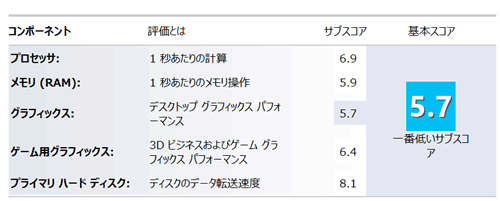
В
В гҒЁгҒ„гҒЈгҒҹгҒЁгҒ“гӮҚгҖӮе…¬ејҸгҒ®гӮ№гғҡгғғгӮҜиЎЁгҒ«е…ҘжүӢеҖӢдҪ“гҒ®CPUгӮ„SSDгҒ®еһӢз•ӘгӮ’еҠ гҒҲгҒҰгҒ„гӮӢгҒ®гҒ§гҖҒгҒӮгҒҸгҒҫгҒ§гҒ“гҒ®еҖӢдҪ“гҒ®гӮ№гғҡгғғгӮҜгҒ§гҒӮгӮӢгҒ“гҒЁгҒ«жіЁж„ҸгҖӮ
жҜҺеәҰгҒ®дәӢгҒӘгҒҢгӮүй•·ж–ҮгҒ«гҒӘгӮӢдәӢгҒҢдәҲжғігҒ•гӮҢгӮӢгҒ®гҒ§гҖҒе…ҲгҒ«зү№й•·гӮ„ж„ҹжғігӮ’гғ”гғғгӮҜгӮўгғғгғ—гҖӮ
в—ҸгғҺгғјгғҲгғ‘гӮҪгӮігғігҒЁгӮҝгғ–гғ¬гғғгғҲгҒ®дёӯй–“зҡ„гҒӘжҖ§ж јгҖӮ
в—ҸжҖ§иғҪгҒҜеҚҒеҲҶгҒӮгӮҠWindows8ProжҗӯијүгҒӘгҒ®гҒ§еҫ“жқҘеһӢгҒ®гӮҪгғ•гғҲгҒӢгӮүUIгӮўгғ—гғӘгҒҫгҒ§еӨҡеҪ©гҒ«дҪҝгҒҲгӮӢгҖӮ
гҖҖз”»йқўгҒ®еӨ§гҒҚгҒ•гӮ’ж°—гҒ«гҒ—гҒӘгҒ‘гӮҢгҒ°и»ҪгҒ„3DгӮІгғјгғ гӮӮOKгҖӮ
в—ҸгӮӘгғ•гӮЈгӮ№2013е…ҘгӮҠгҒӘгҒ®гҒ§гӮӘгғ•гӮЈгӮ№е°Һе…ҘдәҲе®ҡгҒӘгӮүгӮігӮ№гғ‘в—Һ
в—ҸзөҰжҺ’ж°—еҸЈгҒ®дҪҚең°гӮ„ACгӮўгғҖгғ—гӮҝзӯүгҖҒгғҸгғјгғүгӮҰгӮ§гӮўгҒ®дҪҝгҒ„еӢқжүӢгҒҜдёҠгҖ…гҖӮгӮҝгғғгғҒгӮӮгӮ№гғҲгғ¬гӮ№гҒҢз„ЎгҒ„гҖӮ
в—ҸгӮҝгғ–гғ¬гғғгғҲгҒЁгҒ—гҒҰиҰӢгӮӢгҒЁйҮҚгӮҒгҒӘйҮҚйҮҸгҖӮзүҮжүӢгҒ§й•·жҷӮй–“жҢҒгҒӨгҒ®гҒҜеҺігҒ—гҒ„гҖӮ
в—ҸгҒқгҒ®еҲҶгӮӯгғғгӮҜгӮ№гӮҝгғігғүгҒ«гӮҲгӮӢиҮӘз«ӢгҒҢдҫҝеҲ©гҖӮгҖҢиЁӯзҪ®еһӢгӮҝгғ–гғ¬гғғгғҲгҖҚгҒЁгҒ„гҒЈгҒҹж„ҹиҰҡгҖӮ
в—Ҹз§ҒгҒ®е ҙеҗҲжәҖе……йӣ»гҒӢгӮү5жҷӮй–“зЁӢжҢҒгҒЈгҒҹжҷӮгӮӮгҒӮгӮӢгҒҢгҖҒиІ иҚ·гҒ®гҒӢгҒӢгӮӢеӢ•дҪңгӮ„з”»йқўијқеәҰ次第гҒ§4жҷӮй–“гӮ„гҒқгӮҢд»ҘдёӢгҒ«гҒӘгӮӢгҖӮйӣ»жәҗгҒ®з„ЎгҒ„з’°еўғгҒ§дҪҝгҒҶгҒ®гҒҢгғЎгӮӨгғігҒӘгӮүгғҗгғғгғҶгғӘгғјгҒ®еӨ§гҒҚгҒ„гӮҰгғ«гғҲгғ©гғ–гғғгӮҜгӮ„дҪҺж¶ҲиІ»гҒ®гӮҝгғ–гғ¬гғғгғҲгҒҢгҒ„гҒ„гҖӮ
в—ҸгғҮгӮёгӮҝгӮӨгӮ¶гғҡгғігҒ«гӮҲгӮӢж¶ІгӮҝгғ–зҡ„гҒӘдҪҝгҒ„ж–№гӮӮгҒ§гҒҚгӮӢгҒҢгҖҒгғүгғ©гӮӨгғҗгӮ„иЁӯе®ҡгҒҜиҰҒгӮ«гӮ№гӮҝгғһгӮӨгӮәгҖӮ
в—ҸгӮҝгғғгғҒгҒҢе„Әз§ҖгҒӘгҒ®гҒ§гҖҒйҖҡеёёдҪҝз”ЁгҒ§гҒҜгҒӮгҒҫгӮҠгғҡгғігҒ®еҮәз•ӘгҒҜз„ЎгҒ„гҒӢгӮӮпјҹ
в—ҸUSBгҒҜ3.0гҒҢ1гғқгғјгғҲгҒ®гҒҝгҖӮгҒ—гҒӢгҒ—йҖҡеёёзүҲWindowsгҒӘгҒ®гҒ§USBгғҮгғҗгӮӨгӮ№гӮөгғјгғҗгғјгҒЁгҒ„гҒЈгҒҹж—ўеӯҳе‘Ёиҫәж©ҹеҷЁгҒ®жөҒз”ЁгҒҢгҒ—жҳ“гҒ„гҒ®гҒ§гҒқгӮҢгӮүгҒ§гғ•гӮ©гғӯгғјгҖӮ
в—ҸгҒӮгҒҲгҒҰе°Ӯз”ЁгҒ®гӮӯгғјгғңгғјгғүгӮ«гғҗгғјгӮ’дҪҝз”ЁгҒӣгҒҡгҖҒеҘҪгҒҚгҒӘBTгӮӯгғјгғңгғјгғүгҒЁзө„гҒҝеҗҲгӮҸгҒӣгӮӢдәӢгҒ§гҖҢгӮӯгғјгғңгғјгғүгӮ’иҮӘеҲҶгҒ§йҒёгҒ№гӮӢ&еҘҪгҒҚгҒӘе ҙжүҖгҒ«гҒҠгҒ‘гӮӢгғҺгғјгғҲгғ‘гӮҪгӮігғігҖҚгҒ«гӮӮгҒӘгӮӢгҖӮ
гҒӘгӮ“гҒӢз°ЎеҚҳгҒ«гҒҫгҒЁгӮҒгӮӢзӯҲгҒҢзөҗж§ӢеӨҡгҒҸгҒӘгҒЈгҒҰгҒ—гҒҫгҒЈгҒҹгҖӮгҒ“гӮҢгҒӢгӮүгҒ®жң¬ж–ҮгҒ©гҒҶгҒӘгӮӢгӮ“гҒ вҖҰ
В
гҖҗ2013/10/24иҝҪиЁҳгҖ‘
Windows8.1гҒёгҒ®гӮўгғғгғ—гғҮгғјгғҲгӮӮгӮӮгҒЎгӮҚгӮ“еҸҜиғҪгҖҒзү№гҒ«е•ҸйЎҢгҒҜиө·гҒҚгҒҫгҒӣгӮ“гҒҢеҫҢгҒӢгӮүгҒ„гӮҢгҒҹгғүгғ©гӮӨгғҗйЎһгҒҜиҰҒеҶҚгӮӨгғігӮ№гғҲгғјгғ«гҒ®е ҙеҗҲгӮӮгҖӮи©ігҒ—гҒҸгҒҜдёӢиЁҳеҲҘиЁҳдәӢгҒ§гҖӮ
еҪ“иЁҳдәӢгҒҜгҒҷгҒ№гҒҰWindows8зҠ¶ж…ӢгҒ§гҒ®еҶ…е®№гҒ«гҒӘгӮҠгҒҫгҒҷгҖӮ
В
В

В
гҒ•гҒҰгҒ“гҒ®SurfaceProгҖӮгҒӮгӮҠгҒқгҒҶгҒ§гҒӘгҒӢгҒӘгҒӢз„ЎгҒӢгҒЈгҒҹгӮөгӮӨгӮәгҒЁжҖ§иғҪгҒ§гҖҒ10гӮӨгғігғҒгӮҜгғ©гӮ№гҒ®гӮӯгғјгғңгғјгғүз„ЎгҒ—гӮҝгғ–гғ¬гғғгғҲеһӢз«Ҝжң«гҒ§гҒӮгӮҠгҒӘгҒҢгӮүгғҺгғјгғҲгғ‘гӮҪгӮігғігҒ®гӮҲгҒҶгҒӘжҖ§иғҪгӮ’жҢҒгҒЈгҒҰгҒ„гӮӢгҒЁгҒ„гҒҶгӮӮгҒ®гҖӮ
гҒЁгҒ„гҒҶиЁігҒ§гҖҢгӮҝгғ–гғ¬гғғгғҲгҖҚгҒЁгҒ—гҒҰгҒҝгӮӢгҒӢгҖҢгғҺгғјгғҲгғ‘гӮҪгӮігғігҖҚгҒЁгҒ—гҒҰиҰӢгӮӢгҒӢгҒ§и©ұгҒЁгҒ„гҒҶгҒӢи©•дҫЎгҒҢеӨ§гҒҚгҒҸеӨүгӮҸгҒЈгҒҰгҒҸгӮӢгӮҸгҒ‘гҒ гҒ‘гҒ©вҖҰ
д»ҠеӣһгғҚгғғгғҲгғ–гғғгӮҜгҒ®иІ·гҒ„жҸӣгҒҲз”ЁгҒЁгҒ—гҒҰгҖҢи»ҪгҒҸгҒҰеҚҒеҲҶгҒӘжҖ§иғҪгҒ®гҒӮгӮӢгғҺгғјгғҲгғ‘гӮҪгӮігғігҖҚгҒЁгҒ„гҒҶжүұгҒ„гҒ§иіје…ҘгҒ—гҒҰгҒ„гӮӢгҒ®гҒ§гҒӮгҒҸгҒҫгҒ§гғҺгғјгғҲгғ‘гӮҪгӮігғігҒЁгҒ—гҒҰгҒҝгҒҹSurfaceProгҒ®гғ¬гғ“гғҘгғјгҒЁгҒ„гҒҶж„ҹгҒҳгҖӮ
В

В
гӮ°гғ¬гғјгҒ®гӮ№гғғгӮӯгғӘгҒЁгҒ—гҒҹгғҮгӮ¶гӮӨгғігҒ®з®ұгҒ«еҸҺгӮҒгӮүгӮҢгҖҒд»ҳеұһе“ҒгӮӮACгӮўгғҖгғ—гӮҝдёҖејҸгҒ«гғҡгғігҖҒжңҖдҪҺйҷҗгҒ®и§ЈиӘ¬жӣёйЎһгҒЁгӮӘгғ•гӮЈгӮ№гҒ®гғ©гӮӨгӮ»гғігӮ№гӮ«гғјгғүгҒЁгӮ·гғігғ—гғ«гҖӮ
д»®гҒ®з”»йқўдҝқиӯ·гғ•гӮЈгғ«гғ гҒ§гӮӮгҒӮгӮӢгҒ®гҒӢгҒЁжҖқгҒЈгҒҹгӮүгҒқгӮҢгҒ•гҒҲгҒӘгҒӢгҒЈгҒҹгҒ®гҒ§еҪ“ж—ҘдёӯгҒ«гӮЁгғ¬гӮігғ иЈҪгҒ®гғ•гӮЈгғ«гғ гӮ’иіје…ҘгҖҒгғ¬гғ“гғҘгғјгҒ®ж®ҶгҒ©гҒҜгҒқгӮҢгӮ’иІјгӮҠд»ҳгҒ‘гҒҹеҫҢгҒ®еҶ…е®№гҒ«гҒӘгӮӢгҖӮ
В
В
гҒҫгҒҹеҶ’й ӯгҒ®еҶҷзңҹгӮ„дёҖйғЁгҒ«еҶҷгӮҠиҫјгӮ“гҒ§гҒ„гӮӢжҳҺгӮүгҒӢгҒ«гҒҠгҒӢгҒ—гҒ„иғҢйқўгӮ„еЈҒзҙҷгҒ«гҒӨгҒ„гҒҰгҒҜгҖҒгҒӮгӮӢзЁӢеәҰдҪҝгҒЈгҒҹеҫҢгҒ«гғ¬гғ“гғҘгғјз”ЁгҒ®еҶҷзңҹгҒҢи¶ігӮҠгҒӘгҒ„дәӢгҒ«ж°—гҒҘгҒ„гҒҰгҒ—гҒҫгҒ„гҖҒй–ӢгҒҚзӣҙгҒЈгҒҹз”Јзү©гҒӘгҒ®гҒ§гҒӘгӮӢгҒ№гҒҸж°—гҒ«гҒ—гҒӘгҒ„гҒ§гҒҸгҒ гҒ•гҒ„гҖӮ
В
В

В
В

В
вҖ»еЈҒзҙҷгҒ«гғ„гғғгӮігғҹгӮ’пҪ’пҪҷ
д»ҠеӣһSurfaceProгӮ’иІ·гҒЈгҒҰдёҖз•Әй–ўеҝғгҒ—гҒҹгҒ®гҒҜзӯҗдҪ“гғҮгӮ¶гӮӨгғігҒЁж©ҹиғҪжҖ§гҖӮиЈҸйқўгҒҢгҒҫгҒЈгҒҹгҒ„гӮүпјҲйҮҚиҰҒпјүгҒ§зөҰжҺ’ж°—еҸЈгҒ•гҒҲз„ЎгҒ„гҖӮгӮўгӮҜгӮ»гғігғҲгҒ«WindowsгҒ®гғӯгӮҙгҒҢгҒҶгҒЈгҒҷгӮүгҒЁе…ҘгҒЈгҒҰгҒ„гӮӢгҒ гҒ‘гҒ®гҒҫгӮӢгҒ§гӮ«гғігғҗгӮ№гҖӮгғһгӮ°гғҚгӮ·гӮҰгғ гҒ®иіӘж„ҹгӮ„жүӢи§ҰгӮҠгӮӮгҒ„гҒ„ж„ҹгҒҳгҒ гҒҢгҖҒжұҡгӮҢгӮ„еӮ·гҒҢгҒӨгҒҚгӮ„гҒҷгҒ„еӮҫеҗ‘гҒҢгҒӮгӮӢгӮҲгҒҶгҒӘгҒ®гҒ§жіЁж„ҸгҖӮ
В

В
зөҰжҺ’ж°—еҸЈгҒҜе…ЁгҒҰжң¬дҪ“еҒҙйқўеҒҙгҒ«й…ҚзҪ®гҒ•гӮҢгҒҰгҒ„гӮӢгҖӮзўәгҒӢгҒ«дҪҝгҒЈгҒҰгҒ„гӮӢгҒЁиЈҸйқўгҒҜзҶұгҒҸгҒӘгӮӢгҒҢгҖҒгӮӮгҒ—гғҶгғјгғ–гғ«гҒ«гғҷгӮҝгҒЈгҒЁзҪ®гҒ„гҒҰгӮӮгҖҒе°‘гҒӘгҒҸгҒЁгӮӮгӮЁгӮўгғ•гғӯгғјгҒҜзўәдҝқгҒ•гӮҢгӮӢгҒЁиЁҖгҒҶиЁігҖӮ
В

гҒ“гҒ®е°ҸгҒ•гҒӘйҡҷй–“гҒҢе…Ёж–№еҗ‘гҒ«е…ҘгҒЈгҒҰгҒҠгӮҠгҖҒз”»йқўе·ҰеҸіж–№еҗ‘гҒӢгӮүеҗёж°—гҖҒдёҠж–№еҗ‘гҒ«еҗ‘гҒӢгҒЈгҒҰжҺ’ж°—гҒ•гӮҢгӮӢгҖӮгҒ“гҒ®зӯҗдҪ“гӮөгӮӨгӮәгҒ«гғҺгғјгғҲPCзҙҡгҒ®жҖ§иғҪгӮ’гҒ¶гҒЎиҫјгӮ“гҒ гӮ“гҒҳгӮғеҪ“然зҶұгҒҜеҺігҒ—гҒ„гҒ—зөҗж§ӢгҒҶгӮӢгҒ•гҒ„гӮ“гҒҳгӮғгҒӘгҒ„гҒӢгҒЁжҖқгҒЈгҒҰгҒ„гҒҹпјҲеә—й ӯеұ•зӨәгҒ гҒЁе‘ЁеӣІгҒҢгҒҶгӮӢгҒ•гҒҸгҒҰеҲӨгӮүгҒӘгҒӢгҒЈгҒҹпјүгҖӮ
В
гҒҢгҖҒгӮўгӮӨгғүгғ«жҷӮгҒӘгӮүгҒ»гҒјз„ЎйҹігҒЁгҒ„гҒЈгҒҰгҒ„гҒ„еӢ•дҪңйҹігҒ§гҖҒиІ иҚ·гҒҢгҒӢгҒӢгҒЈгҒҰгӮӮгҖҒгғҺгғјгғҲгғ‘гӮҪгӮігғігҒ«гҒӮгӮҠгҒҢгҒЎгҒӘз”Ій«ҳгҒ„йҹігҒ§гҒҜгҒӘгҒҸгҖҒгӮөгғјгҒЈгҒЁгҒ„гҒҶиҖійҡңгӮҠгҒ«гҒӘгӮҠгҒ«гҒҸгҒ„йҹіеҹҹгҖӮгҒ§гӮӮгҒ—гҒЈгҒӢгӮҠзҶұгҒ„жҺ’ж°—гҒҢеҮәгҒҰгҒ„гӮӢгҖӮ
гҒ“гҒ®гӮөгӮӨгӮәгҒ®зӯҗдҪ“гҒ§еӨ§дәәгҒ—гҒҸгҒӘгҒЈгҒҹз§ҳеҜҶгҒҢгҒӮгӮӢгҒ®гҒӢгҒЁзӯҗдҪ“гӮ’иҰ—гҒҚгҒ“гӮ“гҒ§гҒ„гӮӢгҒЁгҖҒгҒ©гҒҶгӮ„гӮүгҒ“гҒ®SurfaceProгҖҒеҶ…йғЁгҒ«гғ•гӮЎгғігҒҢ2еҖӢгҒӮгӮӢгӮҲгҒҶгҒ гҖӮ
жүӢжҢҒгҒЎгҒ§гҒҜжҖ§иғҪгҒ®иҝ‘гҒ„ONKYOгҒ®14гӮӨгғігғҒгӮҰгғ«гғҲгғ©гғ–гғғгӮҜгҒҜдёҖгҒӨгҒ®гғ•гӮЎгғігҒ§гғҒгғғгғ—гҒЁCPUгӮ’дёҖж°—гҒ«еҶ·еҚҙгҒҷгӮӢдёҖиҲ¬зҡ„гҒӘд»•ж§ҳгҒӘгҒ®гҒ гҒҢгҖҒзөҰжҺ’ж°—еҸЈгҒ®й…ҚзҪ®гҒҢгӮ·гғ“гӮўгҒ§йўЁеҲҮгӮҠйҹігҒҢгҒ—гҒҰгҒ„гҒҹгҖӮгҒ—гҒӢгҒ—Surface ProгҒҜSandyгҒӢгӮүIvyгҒ§зҶұй–ўйҖЈгҒҢжңүеҲ©гҒ«гҒӘгҒЈгҒҹгҒ®гӮӮзӣёгҒҫгҒЈгҒҰйқҷйҹіжҖ§гҒ«й–ўгҒ—гҒҰгҒҜжңҹеҫ…д»ҘдёҠгҖӮCPUжё©еәҰгҒҜгӮҪгғ•гғҲиӘӯгҒҝгҒ§гӮўгӮӨгғүгғ«42еәҰзЁӢеәҰгҖҒиІ иҚ·гӮ’гҒӢгҒ‘гӮӢгҒЁ75еәҰзЁӢеәҰгҒ§е®үе®ҡгҒЁгҒ„гҒЈгҒҹгҒЁгҒ“гӮҚгҖӮ
В
В
гҒқгҒ—гҒҰгҒ“гҒ®иғҢйқўгҒ®гӮӯгғғгӮҜгӮ№гӮҝгғігғүгҒЁгҖҒгҒқгӮҢгӮ’еүҚжҸҗгҒ«гҒ—гҒҹгғҠгғҠгғЎгҒ®еҒҙйқўгҖӮгҒ“гӮҢгҒҢгӮӮгҒҶи¶…гғҷгғігғӘгҖӮ7гӮӨгғігғҒгҒ®е°ҸеһӢи»ҪйҮҸAndroidгӮҝгғ–гғ¬гғғгғҲгӮӮжҢҒгҒЈгҒҰгҒ„гӮӢгҒ®гҒ гҒҢгҖҒзүҮжүӢгҒ§жҢҒгҒҰгӮӢи»ҪгҒ•гҒ®дёҖж–№гҖҒгҖҢгғ‘гӮҪгӮігғігҖҚгҒ«ж…ЈгӮҢгҒҰгҒ„гӮӢиә«гҒЁгҒ—гҒҰгҒҜгҖҒгҒқгӮҢиҮӘдҪ“гҒҢиҮӘз«ӢгҒ§гҒҚгҒӘгҒ„гҒЁгҒ„гҒҶгҒ®гҒҢдёҚжәҖзӮ№гҒ®дёҖгҒӨгҒ гҒЈгҒҹгҖӮгҒ гҒӢгӮүгҒЁгҒ„гҒЈгҒҰеҲҘйҖ”гӮҝгғ–гғ¬гғғгғҲгӮ№гӮҝгғігғүгӮ’жҢҒгҒЎжӯ©гҒ„гҒҹгӮүеө©ејөгӮӢгҖӮ
и§’еәҰиӘҝж•ҙгҒҢгҒ§гҒҚгҒӘгҒ„гҒ®гҒҢжғңгҒ—гҒ„гҒҢгҖҒеҚҳдҪ“гҒ§иҮӘз«ӢгҒ§гҒҚгӮӢгҒЁгҒ„гҒҶгҒ®гҒҜгҒӮгӮҠгҒҢгҒҹгҒ„гҖӮж–ңгӮҒгҒ«гӮ«гғғгғҲгҒ•гӮҢгҒҹеә•йқўгғ”гғғгӮҝгғӘеә•йқўгҒҢжҺҘең°гҒҷгӮӢгҒ®гҒ§е®үе®ҡж„ҹгҒҜжҠңзҫӨгҖӮгҒҫгҒҹзҪ®гҒҸе ҙжүҖгҒҢзЈҒжҖ§дҪ“гҒ®е ҙеҗҲе°Ӯз”ЁгӮӯгғјгғңгғјгғүгӮ«гғҗгғјиЈ…зқҖз”ЁгҒ®гғһгӮ°гғҚгғғгғҲгҒҢзЁӢгӮҲгҒҸгҒҸгҒЈгҒӨгҒҸгҒ®гҒ§жӣҙгҒ«е®үе®ҡеәҰгӮўгғғгғ—гҖӮдҪҷиЈ•гӮ’жҢҒгҒЈгҒҰгӮӮ30*10cmзЁӢеәҰгҒ®е№ійқўгҒҢгҒӮгӮҢгҒ°гғқгғігҒЁзҪ®гҒ‘гӮӢгҒ®гҒҜгҖҒж•ЈгӮүгҒӢгҒЈгҒҹйғЁеұӢгҒ§гӮӮгҖҒгғўгғҺгҒ®зҪ®гҒҚе ҙгҒ®з„ЎгҒ„е°ҸгҒ•гҒӘеә—иҲ—гҒ§гӮӮеӨ§жҙ»иәҚгҖӮ
гғЎгӮӨгғіPCгҒ§гғ•гғ«гӮ№гӮҜгғӘгғјгғідҪңжҘӯгҒ—гҒҰгҒ„гӮӢжҷӮгҒ®гӮ№гӮ«гӮӨгғ—гӮ„жғ…е ұзўәиӘҚгҒЁгҒ„гҒЈгҒҹгӮөгғ–з«Ҝжң«гҒЁгҒ—гҒҰгҒ®дҪҝгҒ„ж–№гҒ«гӮӮгғ”гғғгӮҝгғӘгҒ гҖӮ
гҒЎгҒӘгҒҝгҒ«гҒ“гҒ®гӮӯгғғгӮҜгӮ№гӮҝгғігғүгҖҒзёҰзҪ®гҒҚгӮӮгӮ„гӮҚгҒҶгҒЁжҖқгҒҲгҒ°гҒ§гҒҚгӮӢгҖӮгҒ“гҒ®е ҙеҗҲи§’еәҰгҒҜзӣҙз«ӢгҒ«иҝ‘гҒҸгҒӘгӮҠе®үе®ҡжҖ§гҒҢеҝғй…ҚгҒ«гҒӘгӮӢгҒҢгҖҒж„ҸеӨ–гҒЁеӨ§дёҲеӨ«гҖӮгҒҫгҒӮгғ“гӮҝгғјгғігҒЈгҒҰгӮ„гҒЈгҒҰеЈҠгҒ—гҒҰгӮӮгӮўгғ¬гҒӘгӮ“гҒ§гҒӮгҒҫгӮҠгӮ„гӮҠгҒҫгҒӣгӮ“гҒҢгҖӮ
В
В
В

гғңгӮҝгғігғ»гӮӨгғігӮҝгғјгғ•гӮ§гӮӨгӮ№йЎһгҒҜеӨ©йқўгғ»еҒҙйқўгҒ«й…ҚзҪ®гҒ•гӮҢгӮӢгҖӮдёҠиҫәгҒ«йӣ»жәҗгғңгӮҝгғігҖҒе·ҰгҒ«йҹійҮҸдёҠдёӢгғңгӮҝгғігғ»3.5mmгғҹгғӢгғ—гғ©гӮ°гғ»USB3.0пјҲгғ•гғ«гӮөгӮӨгӮәпјүгҖҒеҸігҒ«USB3.0жҺҘз¶ҡгҒ®MicroSDгӮ«гғјгғүгғӘгғјгғҖгғјгғ»MiniDPгғ»ACгӮўгғҖгғ—гӮҝгӮігғҚгӮҜгӮҝгҒ гҖӮ
В

USB3.0гҒҢ1гғқгғјгғҲгҒ—гҒӢгҒӘгҒ„гҒ®гҒҜгғҺгғјгғҲгғ‘гӮҪгӮігғігҒЁгҒ—гҒҰиҰӢгӮӢгҒЁгӮ„гҒҜгӮҠејұзӮ№гҖӮUSBгӮӯгғјгғңгғјгғүorгғһгӮҰгӮ№гӮ’з№ӢгҒ„гҒ гҒ гҒ‘гҒ§зөӮгӮҸгҒЈгҒҰгҒ—гҒҫгҒҶгҒ®гҒ§гҒқгӮҢгӮүгҒҜе®ҹиіӘBTгҒҢеҝ…й ҲгҖӮ
гҒЁгҒ„гҒҶиЁігҒ§гҒ„гӮҸгӮҶгӮӢUSBгғҮгғҗгӮӨгӮ№гӮөгғјгғҗгғјгҒЁгҒ®зӣёжҖ§гҒҜжҠңзҫӨгҖӮгҒ“гӮҢгҒҢгҒӮгӮӢгҒЁUSBгғқгғјгғҲгӮ’зҜҖзҙ„гҒ§гҒҚгӮӢгҒ гҒ‘гҒ§гҒҜгҒӘгҒҸз„Ўз·ҡгҒ§USBж©ҹеҷЁгҒҢдҪҝгҒҲгӮӢгҒ®гҒ§еӢ•дҪңгҒ«ж”ҜйҡңгҒ®гҒӘгҒ„гғ—гғӘгғігӮҝгӮ„е…үеӯҰгғүгғ©гӮӨгғ–гҒ®иӘӯгҒҝиҫјгҒҝгҒ«гҒҜгғ”гғғгӮҝгғӘгҒ гҖӮ
В

MicroSDгӮ«гғјгғүгғӘгғјгғҖгғјгҒҜеҶ…йғЁгҒ§USB3.0жҺҘз¶ҡгҒҢгҒ•гӮҢгҒҰгҒ„гӮӢгҒ®гҒ§й«ҳйҖҹгӮ«гғјгғүгӮӮз”ҹгҒӢгҒӣгӮӢгғҸгӮәгҒ гҒҢгҖҒд»ҠеӣһдҪҝгҒЈгҒҹгҒ®гҒҜ32GBгҒ®гӮҜгғ©гӮ№4гҒӘгҒ®гҒ§йҲҚи¶ігҖӮгӮ«гғјгғүгҒҜгҒ»гҒјеҶ…йғЁгҒ«зҙҚгҒҫгӮӢгҒ®гҒ§гҖҒиЈңеҠ©гӮ№гғҲгғ¬гғјгӮёгҒЁгҒ—гҒҰеёёжҷӮжҢҝгҒ—гҒЈгҒұгҒӘгҒ—гҒ«гҒ—гҒҰгҒҠгҒ‘гҒ°SSDгҒ®е®№йҮҸгӮ’иЈңгҒҲгӮӢгҖӮ
еӨ–йғЁз”»йқўеҮәеҠӣгҒҢMiniDPгҒ®гҒҝгҒӘгҒ®гҒҜгҒЎгӮҮгҒЈгҒЁжүұгҒ„йӣЈгҒ„гҖӮDPеӨүжҸӣгӮўгғҖгғ—гӮҝгҒЈгҒҰй«ҳгҒ„гҒ®гӮҲгҒӯвҖҰдҪ•ж•…гҒӢз§ҒгҒҜжҢҒгҒЈгҒҰгӮӢгҒ‘гҒ©гҒ•пјҒжңүз·ҡLANгӮ„D-SubгҒҜеҪ“然無гҒ—гҖӮдҪҝз”Ёй »еәҰгҒҢдёӢгҒҢгҒЈгҒҹгӮӮгҒ®гҒ®ең°е‘ігҒ«гҒ“гӮҢгӮүгӮ’дҪҝгҒҶдәӢгҒҢгҒӮгӮӢгҒ®гҒ§еҫҢж—ҘеҜҫзӯ–гҒӣгҒӯгҒ°гҖӮ
В

ACгӮўгғҖгғ—гӮҝгҒ®зөҰйӣ»йғЁгҒҜгҒ©гҒЈгҒӢгҒ§иҰӢгҒҹгӮҲгҒҶгҒӘгғһгӮ°гғҚгғғгғҲж–№ејҸгҖӮгӮ„гҒҜгӮҠгӮігғігғ‘гӮҜгғҲгҒӘз«Ҝжң«гҒ®е ҙеҗҲLеӯ—гӮігғҚгӮҜгӮҝгҒҢиүҜгҒ„гҖӮгӮігғҚгӮҜгӮҝгҒ«гҒҜйҖҡйӣ»гӮ’зӨәгҒҷзҷҪиүІLEDгӮӮгҒӮгӮӢгҖӮгҒҫгҒҹдёҠдёӢеҜҫз§°гҒ®еҪўзҠ¶гҒӘгҒ®гҒ§гҖҒйҖҡеёёгҒ®дёёеҪўгҒ®гӮҲгҒҶгҒ«360еәҰеӣһгӮӢиЁігҒ§гҒҜгҒӘгҒ„гҒҢгҖҒгӮұгғјгғ–гғ«ж–№еҗ‘гҒҜ2ж–№еҗ‘гҒӢгӮүйҒёгҒ№гӮӢгҖӮ
В
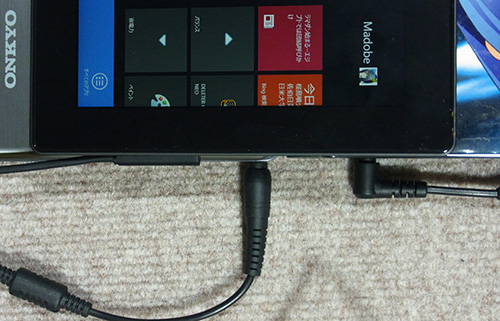
В
3еҸ°гҒ®гӮігғҚгӮҜгӮҝйғЁгӮ’дёҰгҒ№гҒҹеҶҷзңҹгҖӮSurfaceгҒҜгғҠгғҠгғЎгҒ«гӮ«гғғгғҲгҒ•гӮҢгҒҹйғЁеҲҶгҒ«гӮұгғјгғ–гғ«гҒЁеӨ§е·®гҒӘгҒ„гӮөгӮӨгӮәгҒ®гӮігғҚгӮҜгӮҝгҒҢеҜҶзқҖгҒҷгӮӢгҒ®гҒ§ејөгӮҠеҮәгҒ—гҒҜжңҖе°ҸйҷҗгҒ«жҠ‘гҒҲгӮүгӮҢгҒҰгҒ„гӮӢпјҲеҶҷзңҹе·ҰпјүгҖӮ
е…ҲгҒ»гҒ©гҒӢгӮүзҷ»е ҙгҒ—гҒҰгҒ„гӮӢ2еҸ°гҒҜйҖҡеёёгҒ®дёёеҪўз«ҜеӯҗгҖӮгҒӘгҒӘгҒҝгғҚгғғгғҲгғ–гғғгӮҜпјҲеҶҷзңҹеҸіпјүгҒҜLеӯ—гӮігғҚгӮҜгӮҝгҒ гҒЈгҒҹгҒ®гҒ§дҪҝгҒ„гӮ„гҒҷгҒӢгҒЈгҒҹгҒ®гҒ гҒҢгҖӮONKYOгӮҰгғ«гғҲгғ©гғ–гғғгӮҜпјҲеҶҷзңҹдёӯеӨ®пјүгҒҜгӮ№гғҲгғ¬гғјгғҲгҒ§й•·гҒ„гӮҝгӮӨгғ—гҒ гҒЈгҒҹгҒ®гҒ§гҖҒзӯҗдҪ“гӮөгӮӨгӮәд»ҘдёҠгҒ«е ҙжүҖгӮ’ж¶ҲиІ»гҒ—гҒҰгҒ—гҒҫгҒЈгҒҰгҒ„гҒҹгҖӮ
В
В

В
ACгӮўгғҖгғ—гӮҝгӮӮеҪ“然зү№ж®ҠгӮігғҚгӮҜгӮҝгҒЁгҒ„гҒҶдәӢгҒ§е°Ӯз”Ёе“ҒгҖӮеҗҢгҒҳгҒҸй§ҶеӢ•жҷӮй–“гҒ®й–ўдҝӮгҒ§ACгӮўгғҖгғ—гӮҝгӮ’гӮҲгҒҸжҢҒгҒЎжӯ©гҒ„гҒҰгҒ„гҒҹгҒӘгҒӘгҒҝгғҚгғғгғҲгғ–гғғгӮҜгҒ®е ҙеҗҲACгӮўгғҖгғ—гӮҝпҪһгӮігғігӮ»гғігғҲй–“гҒ®гӮұгғјгғ–гғ«гҒҢеӨӘгҒҸй•·гҒҷгҒҺгҒҰгӮҸгҒ–гӮҸгҒ–зҹӯгҒ„гӮӮгҒ®гӮ’еҲҘиіје…ҘгҒҷгӮӢзҫҪзӣ®гҒ«гҒӘгҒЈгҒҰгҒ„гҒҹгҒ®гҒ гҒҢгҖҒSurfaceProгҒ®гӮұгғјгғ–гғ«гҒҜжңҖеҲқгҒӢгӮү45cmгҒЁзЁӢгӮҲгҒ„й•·гҒ•гҒ§жүұгҒ„гӮ„гҒҷгҒ„гҖӮгҒқгҒ®гӮұгғјгғ–гғ«гӮӮе°Ӯз”ЁгғҮгӮ¶гӮӨгғігҒ гҒҢйҖҡеёёгҒ®гғЎгӮ¬гғҚеһӢгӮігғҚгӮҜгӮҝгҒӘгҒ®гҒ§жұҺз”Ёе“ҒгҒёгҒ®еӨүжӣҙгӮӮOKгҖӮ
ACгӮўгғҖгғ—гӮҝпҪһжң¬дҪ“гҒҫгҒ§гҒҜ150cmгҒЁй•·гҒ„гҒҢгҖҒгӮұгғјгғ–гғ«иҮӘдҪ“гҒҢзҙ°гҒҸгҖҒиЎЁйқўзҙ жқҗгӮӮзӣёгҒҫгҒЈгҒҰзөЎгҒҫгӮҠйӣЈгҒ„гҒ®гҒ§жүұгҒ„гӮ„гҒҷгҒ„гҖӮгӮұгғјгғ–гғ«гӮ’еҗ«гӮҒгҒҹACгӮўгғҖгғ—гӮҝгҒ®з·ҸйҮҚйҮҸгҒҜ240gзЁӢеәҰгҒЁгҖҒгӮҰгғ«гғҲгғ©гғ–гғғгӮҜз”ЁпјҲ250gпјүгҒЁеҗҢзӯүгҖӮгӮұгғјгғ–гғ«дәӨжҸӣжёҲгҒҝгҒ®гғҚгғҲгғ–з”ЁгҒҢ200gеҲҮгӮҠгҒ гҒЈгҒҹдәӢгӮ’иҖғгҒҲгӮӢгҒЁгҒЎгӮҮгҒЈгҒЁйҮҚгҒ„гҒҢиЁұе®№зҜ„еӣІгҒ гҖӮ
В
В

гҒҫгҒҹACгӮўгғҖгғ—гӮҝгҒ«гҒҜйқўзҷҪгҒ„ж©ҹиғҪгҒЁгҒ—гҒҰUSBзөҰйӣ»гӮігғҚгӮҜгӮҝгҒҢд»ҳгҒ„гҒҰгҒ„гӮӢгҖӮеҲҘгҒ®з«Ҝжң«гҒ®е……йӣ»гҒ«гҒ‘гҒЈгҒ“гҒҶдҫҝеҲ©гҒ гҒ—гҖҒгҒ“гӮҢгҒӢгӮүгҒ®жҷӮжңҹгҒҜUSBжүҮйўЁж©ҹгҒӘгӮ“гҒӢгӮӮгҒ„гҒ„гҒ гӮҚгҒҶгҖӮ
В
В
В

HD4000гӮ’еӮҷгҒҲгҒҹдҪҺйӣ»ең§зүҲCore i5 3317UгӮ’еӮҷгҒҲгҒҰгҒҠгӮҠгҖҒгғҮгғҘгӮўгғ«гӮігӮў4гӮ№гғ¬гғғгғүгҒ§1.7GHпҪҡгҖҒTBжңҖеӨ§2.6GHzгҒ®еӢ•дҪңгӮҜгғӯгғғгӮҜгӮ’иӘҮгӮӢгҖӮWEIгҒҜгғ¬гғ“гғҘгғјеҶ’й ӯеҸӮз…§гҖӮеҸӨгҒ„гғҷгғігғҒгҒ гҒҢеҸӮиҖғгҒЁгҒ—гҒҰCrystalMark 2004R3гӮ’еӣһгҒ—гҒҰгҒҝгҒҹгҖӮдҪҶгҒ—OGLгҒ®гҒҝиө·еӢ•гҒ§гҒҚгҒӘгҒӢгҒЈгҒҹгҒ®гҒ§гӮ№гӮігӮўз„ЎгҒ—гҖӮ
В
В
В 1дё–д»ЈиҗҪгҒЎгҒ®IvyгҒЁгҒҜгҒ„гҒҲгҒ“гҒ®гӮөгӮӨгӮәгҒ®з«Ҝжң«гҒЁгҒ—гҒҰгҒҜCPUжҖ§иғҪгҒ«дҪҷиЈ•гҒҢгҒӮгӮӢгҖӮеҶ…и”өGPUгӮӮAMDеӢўзЁӢгҒ§гҒҜгҒӘгҒ„гҒҢгҖҒиЁӯиЁҲгҒ®еҸӨгҒ„3DгғҚгғғгғҲгӮІгғјгғ гӮ„и»ҪйҮҸгҒӘгӮ«гӮёгғҘгӮўгғ«гӮІгғјгғ гҒӘгӮүеҚҒеҲҶеӢ•гҒӢгҒӣгӮӢгҖӮ
В
В
ж–°з”ҹзүҲFF14гғҷгғігғҒгҒ®гӮ№гӮігӮўгҒҜеҲқжңҹиЁӯе®ҡгҒ§2113гҖӮеҗҢгҒҳHD4000гӮ’жҗӯијүгҒ—гҒҹгғҮгӮ№гӮҜгғҲгғғгғ—з”Ёi5 3570KгҒ®иҮӘдҪңPCгҒҢ3227гҒ гҒЈгҒҹгҒ®гҒ§гҖҒгҒқгӮҢгҒЁжҜ”гҒ№гӮӢгҒЁгҒ•гҒҷгҒҢгҒ«гӮ№гӮігӮўгҒҜиҗҪгҒЎгҒҰгҒ„гӮӢгҖӮCPUжҖ§иғҪгҒЁгғЎгғўгғӘжҖ§иғҪгҒҢеҪұйҹҝгҒ—гҒҰгҒ„гӮӢгҒ®гҒ гӮҚгҒҶгҖӮ
гҒ—гҒӢгҒ—гӮҝгғ–гғ¬гғғгғҲеһӢгҒ®з«Ҝжң«гҒ§3DгӮІгғјгғ гғҷгғігғҒгҒҢеӢ•гҒ„гҒҰгҒ„гӮӢе§ҝгҒҜж„ҹеӢ•гҒҷгӮүиҰҡгҒҲгӮӢпјҲеӨ§гҒ’гҒ•гҒӘпјүгҖӮ
В

В
е®ҹйҡӣгӮ№гӮ«гҒЈгҒЁгӮҙгғ«гғ•гғ‘гғігғӨгӮ’гӮӨгғігӮ№гғҲгғјгғ«гҒ—гҒҰиҰӢгҒҹгҒҢжҖ§иғҪдёҠгҒҜе•ҸйЎҢгҒӘгҒ„гҒ—жҺ’зҶұгӮӮй–“гҒ«еҗҲгҒЈгҒҰгҒ„гӮӢгӮҲгҒҶгҒ гҖӮдҪҶгҒ—10гӮӨгғігғҒгҒӘгҒ®гҒ§гғ•гғ«гӮ№гӮҜгғӘгғјгғігҒ«гҒ—гҒӘгҒ„гҒЁж–Үеӯ—гҒҢе°ҸгҒ•гҒҷгҒҺгҒҰйҒҠгҒ№гҒӘгҒ„гҖӮгҒҫгҒҹгғ‘гғігғӨгҒҜгӮ«гғјгӮҪгғ«дҪҚзҪ®д»•ж§ҳгҒҢзӢ¬зү№гҒӘгҒ®гҒ§гҖҒз”»йқўиЁӯе®ҡгҒ«гӮҲгҒЈгҒҰгҒҜгғҗгӮ°гӮӢпјҲгҒ“гӮҢгҒҜгғҡгғігӮҝгғ–гӮ’жҺҘз¶ҡгҒ—гҒҹгғҮгӮ№гӮҜгғҲгғғгғ—PCгҒ§гӮӮиө·гҒҚгӮӢгҒ®гҒ§гғ‘гғігғӨеҒҙгҒ®е•ҸйЎҢпјүгҖӮ
гҒҫгҒҹгҖҒеҫҢгҒӢгӮүж°—гҒҘгҒ„гҒҰгӮігӮігҒ«иҝҪиЁҳгҒ—гҒҰгҒ„гӮӢгҒ®гҒ гҒҢгҖҒ4GBгҒ®гғЎгӮӨгғігғЎгғўгғӘгҒҜDDR3 1600еӢ•дҪңгҒ§CPU-ZиӘӯгҒҝ11-11-11-28гҒЁз„ЎйӣЈгҒӘгӮ№гғҡгғғгӮҜгҒӘгҒ®гҒ гҒҢгҖҒдҪ•ж°—гҒ«гӮҪгғ•гғҲдёҠгҒ§гҒҜDualвҖҰгғҮгғҘгӮўгғ«гғҒгғЈгғігғҚгғ«еӢ•дҪңгҒЁгҒ—гҒҰиӘҚиӯҳгҒ•гӮҢгҒҰгҒ„гӮӢгҖӮеҶ…и”өгӮ°гғ©гғ•гӮЈгғғгӮҜгҒ®е ҙеҗҲгғЎгӮӨгғігғЎгғўгғӘгҒ®йҖҹеәҰгҒҢGPUжҖ§иғҪгҒ«гӮӮеҪұйҹҝгҒҷгӮӢгҒ®гҒ§гҖҒдҪ“ж„ҹйҖҹеәҰгӮӮең°е‘ігҒ«гӮўгғғгғ—гҒ—гҒҰгҒ„гҒқгҒҶгҒ гҖӮ
В
гҒЁгҒ«гҒӢгҒҸгӮӯгғјгғңгғјгғүгӮ„гғһгӮҰгӮ№гӮ’з№ӢгҒҺгҖҒйҖҡеёёгҒ®гғҺгғјгғҲгғ‘гӮҪгӮігғігҒЁгҒ—гҒҰдҪҝгҒҶгҒ®гҒ«гӮӮеҚҒеҲҶиҖҗгҒҲгӮӢжҖ§иғҪгҖӮ
жүӢжҢҒгҒЎгҒ§дҪҝгҒЈгҒҹгӮҠгҖҒеҮәе…ҲгҒ§гӮөгӮҜгҒЈгҒЁдҪҝгҒҶгҒ®гҒ гҒЈгҒҹгӮүйӣ»жәҗгғ—гғӯгғ•гӮЎгӮӨгғ«гӮ’зңҒйӣ»еҠӣгҒ«гҒ—гҒҰзҷәзҶұгӮ„гғҗгғғгғҶгғӘгғјж¶ҲиІ»гӮ’жҠ‘гҒҲгҒҰгӮӮгҒ„гҒ„гҒҸгӮүгҒ„гҖӮдәӢе®ҹзңҒйӣ»еҠӣгғўгғјгғүгҒ§гӮӮдҪ“ж„ҹйҖҹеәҰгҒ«еӨ§е·®з„ЎгҒ„гӮҪгғ•гғҲгҒҜеӨҡгҒ„гҖӮ
В
В
гҒҠж¬ЎгҒҜгӮ№гғҲгғ¬гғјгӮёвҖҰSSDгӮ’е®ҡз•ӘгҒ®CrystalDiskMarkгҒ§йҖҹеәҰиЁҲжё¬гҖӮ
В

SSDгҒҜгӮ№гғҡгғғгӮҜиЎЁгҒ§зҙ№д»ӢгҒ—гҒҹйҖҡгӮҠгҖҒгӮөгғ гӮ№гғіиЈҪгӮ’жҗӯијүгҒ—гҒҰгҒ„гҒҹгҒ®гҒ гҒҢгҖҒгғҷгғігғҒгӮ№гӮігӮўгҒӢгӮүеҜҹгҒҷгӮӢгҒ«гҖҒ840з„ЎеҚ°зӣёеҪ“гҒ®жҖ§иғҪгӮ’жҢҒгҒЈгҒҹгғўгғҮгғ«гҒЁжҖқгӮҸгӮҢгӮӢгҖӮ
гғ©гӮӨгғҲзі»гҒ§гҒҜдёҠдҪҚгғўгғҮгғ«гҒ«е·®гӮ’гҒӨгҒ‘гӮүгӮҢгӮӢгҒҢгҖҒOSдҪ“ж„ҹйҖҹеәҰгҒёгҒ®еҪұйҹҝгҒҢеӨ§гҒҚгҒ„4пҪӢReadгҒҜQD32гҒ§300MB/sгҒ«иҝ«гӮӢгҖӮгҒҹгҒ гӮӮгҒ—840з„ЎеҚ°зӣёеҪ“гҒ гҒЁгҒ—гҒҹе ҙеҗҲTLCгҒ®еҸҜиғҪжҖ§гҒҢгҒӮгӮӢгҒ®гҒ§иҖҗд№…жҖ§гҒҢж°—гҒ«гҒӘгӮӢгҒЁгҒ“гӮҚгҒ гҒҢгҖӮ
В
гҒЎгҒӘгҒҝгҒ«MSиЈҪAHCIгғүгғ©гӮӨгғҗгҒ§еӢ•гҒ„гҒҰгҒ„гӮӢгҒҢгҖҒIntel RSTпјҲгӮӨгғігғҶгғ«иЈҪAHCIгғүгғ©гӮӨгғҗпјүгӮ’е°Һе…ҘгҒҷгӮӢдәӢгӮӮеҸҜиғҪгҖӮгҒ—гҒӢгҒ—гғҷгғігғҒгғһгғјгӮҜгҒ§гҒ•гҒҲжңүж„ҸгҒӘе·®гҒҜеҮәгҒӘгҒӢгҒЈгҒҹгҒ®гҒ§гҖҒгғ гғӘгҒ—гҒҰе…ҘгӮҢгӮӢеҝ…иҰҒгҒҜгҒӘгҒ•гҒқгҒҶгҖӮ
128GBгғўгғҮгғ«гҒ гҒҢеҪ“然еӣһеҫ©гғ‘гғјгғҶгӮЈгғјгӮ·гғ§гғізӯүгҒҢгҒӮгӮӢгҒ®гҒ§е®ҹдҪҝз”Ёе®№йҮҸгҒҜе°‘гҒӘгҒҸгҒӘгӮӢгҖӮWindowsUpdateзӯүгӮ’жёҲгҒҫгҒӣгҒҹзҠ¶ж…ӢгҒ§гҒ®Cгғүгғ©гӮӨгғ–гҒҜ30GBзЁӢгӮ’ж¶ҲиІ»гҒҷгӮӢгҒ®гҒ§80GBзЁӢеәҰгҒ®з©әгҒҚе®№йҮҸгҖӮе®№йҮҸгҒ«дёҚе®үгҒҢгҒӮгӮӢе ҙеҗҲгҒҜMicroSDXCгӮ«гғјгғүгӮ’гҒ•гҒ—гҒЈгҒұгҒӘгҒ—гҒ«гҒ—гҒҰгғүгӮӯгғҘгғЎгғігғҲгғ•гӮ©гғ«гғҖдҪ•гҒӢгӮ’гҒқгҒЎгӮүгҒ«з§»гҒҷгҒЁгҒ„гҒ„гҒ гӮҚгҒҶгҖӮUSB3.0жҺҘз¶ҡпјҶжң¬дҪ“гҒ«гҒҷгҒЈгҒҪгӮҠеҸҺгҒҫгӮӢгҒ®гҒ§иҝҪеҠ гӮ№гғҲгғ¬гғјгӮёгҒЁгҒ—гҒҰж°—гҒ«гҒӣгҒҡжүұгҒҲгӮӢгҖӮ
В
В гғҗгғғгғҶгғӘгғјз¶ҷз¶ҡжҷӮй–“гҒҜгӮ„гҒҜгӮҠгӮҝгғ–гғ¬гғғгғҲвҖҰгҒ„гӮ„гҖҒжңҖиҝ‘гӮҰгғ«гғҲгғ©гғ–гғғгӮҜгҒҢжҷ®еҸҠгҒ—гҒҹгҒ®гӮӮгҒӮгӮҠгғҺгғјгғҲPCгҒЁгҒ—гҒҰгӮӮзҹӯгҒ„гҖӮз§ҒгҒ®дҪҝз”ЁгҒ гҒЁзңҒйӣ»еҠӣгғ—гғӯгғ•гӮЎгӮӨгғ«е®ҹжё¬гҒ§5жҷӮй–“гҒЁгҒ„гҒЈгҒҹгҒЁгҒ“гӮҚгҒ гҒҢгҖҒз”»йқўгӮ’гҒӢгҒӘгӮҠжҡ—гҒҸгҒҷгӮӢгҒ®гҒЁгҖҒдҪҝз”ЁдёӯгҒ®иІ иҚ·гҒҢе°‘гҒӘгҒ„гҒЁгҒ„гҒҶеҘҪжқЎд»¶гҒҢжҸғгҒЈгҒҰгҒ„гӮӢгҒ®гҒ§гҖҒдёҖиҲ¬зҡ„гҒӘдҪҝгҒ„ж–№гҒӘгӮүгӮ„гҒҜгӮҠ4жҷӮй–“гҒҢдёҖгҒӨгҒ®зӣ®е®үгҒ«гҒӘгӮҠгҒқгҒҶгҒ пјҲгҒӮгӮӢйҮҸиІ©еә—гҒ§гҒҜгӮ№гғҡгғғгӮҜиЎЁгҒ«4жҷӮй–“гҒЁиЎЁиЁҳгҒ—гҒҰгҒ„гҒҹпјүгҖӮ
е…ғгҖ…дҪҝгҒЈгҒҰгҒ„гҒҹгғҚгғғгғҲгғ–гғғгӮҜгҒҢе°ҸеһӢгғҗгғғгғҶгғӘгғјгӮҝгӮӨгғ—гҒ§гҒӮгҒҫгӮҠжҷӮй–“гҒҢжҢҒгҒҹгҒӘгҒ„гғ»еҹәжң¬зҡ„гҒ«йӣ»жәҗгҒ®гҒӮгӮӢе ҙжүҖгӮ’и»ўгҖ…гҒЁгҒҷгӮӢдҪҝгҒ„ж–№гҒӘгҒ®гҒ§з§ҒгҒ®е ҙеҗҲгҒҜдёҚжәҖгӮ’ж„ҹгҒҳгҒҰгҒ„гҒӘгҒ„гҒ®гҒ гҒҢгҖҒгӮ„гҒҜгӮҠе°Һе…ҘгҒҷгӮӢдёҠгҒ§гӮӮгҒЈгҒЁгӮӮжіЁж„ҸгҒҷгӮӢгҒ№гҒҚгғқгӮӨгғігғҲгҒ«гҒӘгӮҠгҒқгҒҶгҒ гҖӮ ONKYOгӮҰгғ«гғҲгғ©гғ–гғғгӮҜгҒҜеӨ§жҹ„гҒ§йҮҚйҮҸгӮӮгҒӮгӮӢд»ЈгӮҸгӮҠгҒ«е…¬з§°8.6жҷӮй–“гҖҒе®ҹдҪҝз”ЁгҒ§гӮӮ8жҷӮй–“зЁӢеәҰгҒ®дҪҝз”ЁгҒҢгҒ§гҒҚгӮӢгҒ®гҒ гҒӢгӮүгҒқгҒ®е·®гҒҜеӨ§гҒҚгҒ„гҖӮ
В 10гӮӨгғігғҒгҒ®гғ•гғ«HDз”»йқўгҒҜй«ҳзІҫзҙ°гҒ гҒҢгҖҒд»ҠгҒҫгҒ§дҪҺи§ЈеғҸеәҰгҒ®10гӮӨгғігғҒгғҚгғғгғҲгғ–гғғгӮҜгҒ«ж…ЈгӮҢгҒҹиә«гҒ«гҒҜзҙ°гҒӢгҒҷгҒҺгҒЁгҒ•гҒҲж„ҹгҒҳгӮӢгҖӮеҫ“жқҘеһӢгҒ®гғҮгӮ№гӮҜгғҲгғғгғ—гӮўгғ—гғӘгҒ®е ҙеҗҲгӮ№гӮұгғјгғӘгғігӮ°ж“ҚдҪңгӮ’гҒ—гҒӘгҒ„гҒЁгҒӢгҒӘгӮҠUIгҒҢе°ҸгҒ•гҒҸгҒӘгҒЈгҒҰгҒ—гҒҫгҒҶгҖӮ
AndroidгӮҝгғ–гғ¬гғғгғҲгӮ’дҪҝгҒЈгҒҹгҒЁгҒҚгӮӮжҖқгҒЈгҒҹгҒ®гҒ гҒҢгҖҒгҒ“гҒ“гҒҫгҒ§й«ҳзІҫзҙ°гҒӘгғўгғӢгӮҝгҒЈгҒҰе°ҸеһӢз«Ҝжң«гҒ«еҝ…иҰҒгҒӘгҒ®гҒӢгҒӘгҒӮгҖҒиҮӘеҲҶгҒҜ19гӮӨгғігғҒгҒ®SXGAгғўгғӢгӮҝгҒҢдҪҝгҒ„гӮ„гҒҷгҒ„гӮ“гҒ гӮҲгҒӘгҒӮгҒӘгӮ“гҒҰжҖқгҒЈгҒҰгҒ—гҒҫгҒҶгҒ®гҒҜзӣ®гҒҢжӮӘгҒ„иҮӘеҲҶгҒ®жҲҜиЁҖгҒӘгҒ®гҒ§ж°—гҒ«гҒ—гҒӘгҒ„гҒ§гҒҸгҒ гҒ•гҒ„гҖӮ
В
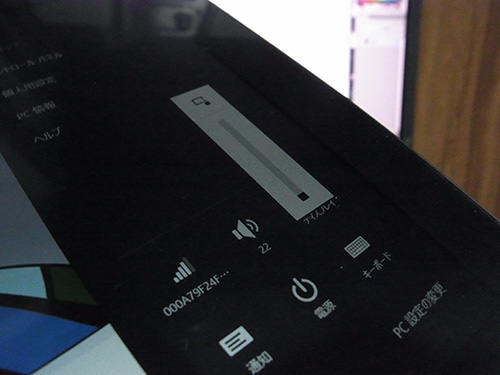
В
дёҖж–№еҖӢдәәзҡ„гҒ«е¬үгҒ—гҒӢгҒЈгҒҹгҒ®гҒҢгҖҒз”»йқўијқеәҰгҒ®иӘҝзҜҖе№…вҖҰзү№гҒ«дёӢйҷҗгҒҢд»ҠгҒҫгҒ§и§ҰгҒЈгҒҹгғҺгғјгғҲPCгӮ„ж¶Іжҷ¶гғўгғӢгӮҝгҒ®дёӯгҒ§гӮӮеұҲжҢҮгҒ®дҪҺгҒ•гҖӮж–ҮйқўгҒ§гҒҜдјқгҒҲйӣЈгҒ„гҒҢгҒӢгҒӘгӮҠдҪҺгҒ„ијқеәҰгҒҫгҒ§иҗҪгҒЁгҒӣгӮӢгҒ®гҒ гҖӮ
жңҖдҪҺгҒҫгҒ§дҪҺгҒҸгҒҷгӮӢгҒЁгҒқгӮҢгҒ“гҒқжҳјй–“гҒ®еӨ–гҒ§гҒҜгҒҫгӮӢгҒ§з”»йқўгҒҢиҰӢгҒҲгҒӘгҒ„гҒ®гҒ гҒҢгҖҒгғ—гғӯгӮёгӮ§гӮҜгӮҝгғјгҒ®дҪҝз”ЁзӯүгҒ§з…§жҳҺгӮ’иҗҪгҒЁгҒ—гҒҰгҒ„гӮӢе®ӨеҶ…гҒ§гӮӮе‘ЁеӣІгҒ«иҝ·жғ‘гӮ’гҒӢгҒ‘гҒӘгҒ„зЁӢеәҰгҒ®жҳҺгӮӢгҒ•гҒӘгҒ®гҒ§гҖҒгӮ·гғҒгғҘгӮЁгғјгӮ·гғ§гғіж¬Ўз¬¬гҒ§гҒ“гӮҢгҒҜдёҖгҒӨгҒ®жӯҰеҷЁгҒ«гҒӘгӮӢгҖӮ
В
В зӘ“иҫәгӮҶгҒҶгӮҲгӮҚгҒ—гҒҸгҒҠеёғеӣЈгҒ§дҪҝгҒҶгҒ®гҒ«гӮӮгҖҒз…§жҳҺгҒ®жҡ—гҒ„еҜқе®ӨгҒӘгӮүгҒ“гӮҢгҒҸгӮүгҒ„гҒҫгҒ§дёӢгҒ’гӮҢгҒҹгҒ»гҒҶгҒҢжүұгҒ„гӮ„гҒҷгҒ„гҖӮеёғеӣЈз”ҹзү©иӮІжҲҗиЈ…зҪ®гҒ гҖӮ
В
гҒҫгҒҹиҰ–йҮҺи§’гҒ®еәғгҒ•гӮӮеҚҒеҲҶгҒЁгҒ„гҒҶгҒӢгҖҒеҪ“еҲқиҰ–йҮҺи§’дә‘гҖ…гӮ’гғ¬гғ“гғҘгғјгҒ«жӣёгҒҚеҝҳгӮҢгӮӢгҒҸгӮүгҒ„дҪҝгҒЈгҒҰгҒ„гҒҰдёҚи¶ігӮ’ж„ҹгҒҳгӮӢгҒ“гҒЁгҒҜгҒӘгҒ„гғ¬гғҷгғ«гҖӮжүӢжҢҒгҒЎгғ»гӮӯгғғгӮҜгӮ№гӮҝгғігғүгғ»ж°ҙе№іиЁӯзҪ®гҒЁгҒ„гӮҚгӮ“гҒӘи§’еәҰгҒ§иҰӢгӮӢгҒ“гҒЁгҒ«гҒӘгӮӢгҒ®гҒ гҒҢгҖҒгҒқгӮҢгҒ§ж°—гҒ«гҒӘгӮүгҒӘгҒ„гҒЁгҒ„гҒҶгҒ®гҒҜгҒӘгҒӢгҒӘгҒӢе„Әз§ҖгҒӘгғ‘гғҚгғ«гҒ гӮҚгҒҶгҖӮ
В

д»ҠеӣһеҲқгҒ®гӮҝгғғгғҒеҜҫеҝңWindowsз«Ҝжң«гӮ’жүӢгҒ«е…ҘгӮҢгҒҹгӮҸгҒ‘гҒ гҒ‘гҒ©гҖҒгҒӘгӮӢгҒ»гҒ©зўәгҒӢгҒ«гӮҝгғғгғҒгғ‘гғҚгғ«гҒҢгҒӮгӮӢгҒЁWindows8вҖҰзү№гҒ«UIе‘ЁгӮҠгҒ®и©•дҫЎгҒҜиҮӘеҲҶгҒ®дёӯгҒ§гҒҢгӮүгӮҠгҒЁеӨүгӮҸгҒЈгҒҹгҖӮ
иҮӘдҪңгғҮгӮ№гӮҜгғҲгғғгғ—гҒ«е…ҘгӮҢгҒҹWindows8ж©ҹгҒҜгӮ№гӮҝгғјгғҲгғЎгғӢгғҘгғјиҝҪеҠ гӮўгғ—гғӘгӮ’е…ҘгӮҢгҒҹгӮҠгҒ—гҒӘгҒ„гҒЁгҒӘгҒӢгҒӘгҒӢгӮ№гғ гғјгӮәгҒ«ж“ҚдҪңгҒ§гҒҚгҒӘгҒӢгҒЈгҒҹгҒ®гҒ гҒҢгҖҒгҒ“гҒЎгӮүгҒҜйҖҶгҒ«гӮ№гӮҝгғјгғҲгғЎгғӢгғҘгғјиҝҪеҠ гӮўгғ—гғӘгӮ’е…ҘгӮҢгҒҹгӮүгӮҖгҒ—гӮҚдҪҝгҒ„йӣЈгҒӢгҒЈгҒҹгҒҸгӮүгҒ„гҖӮ
гӮҝгғғгғҒгғ‘гғҚгғ«гҒ®дҪҝз”Ёж„ҹгҒҜгӮҲгҒҸгҖҒгғ„гғ«гғ„гғ«гҒЁгҒ—гҒҹж„ҹи§ҰгҒҜгҒҷгҒ№гӮҠгӮӮгҒ„гҒ„гҖӮдҪҶгҒ—д»ҠеӣһеҚіеҠ№гҒ§гӮЁгғ¬гӮігғ иЈҪгҒ®з”»йқўдҝқиӯ·гғ•гӮЈгғ«гғ гӮ’иіје…Ҙгғ»иЈ…зқҖгҒ—гҒҰгҒ—гҒҫгҒЈгҒҹгҒ®гҒ§гҖҒдҪҝз”ЁжҷӮй–“гҒ®ж®ҶгҒ©гҒҜгҒ“гҒ®гғ•гӮЈгғ«гғ и¶ҠгҒ—гҖӮгҒЁгҒҜгҒ„гҒҲиЈ…зқҖеүҚгҒЁж“ҚдҪңж„ҹиҰҡгӮ„жүӢи§ҰгӮҠгҒ«е·®гҒҜгҒӮгҒҫгӮҠж„ҹгҒҳгҒӘгҒӢгҒЈгҒҹгҖӮ
гҒ“гӮҢгҒ•гҒҲгҒӮгӮҢгҒ°гӮҜгғ©гӮҰгғҮгӮЈгӮўгҒ•гӮ“гӮӮгӮҝгғғгғҒгҒ—ж”ҫйЎҢпјҒ
В
В е…ғгҖ…е°ҸеһӢз«Ҝжң«гҒ§гҒ®гӮҝгғғгғҒж“ҚдҪңгҒҢиӢҰжүӢгҒ гҒЈгҒҹгҒ®гҒ гҒҢгҖҒ10гӮӨгғігғҒгҒ®гӮөгӮӨгӮәгҒҢгҒӮгӮӢгҒЁжҢҮгҒ§гӮӮзү№е®ҡгҒ®дҪҚзҪ®гӮ’гӮҜгғӘгғғгӮҜгҒҷгӮӢдәӢгҒҢгҒ§гҒҚгӮӢгҒ®гҒ§иӘӨж“ҚдҪңгҒҜгҒӢгҒӘгӮҠжёӣгҒЈгҒҹгҖӮ
В
В 
В
гҒҫгҒҹгӮ№гӮҜгғӘгғјгғігӮӯгғјгғңгғјгғүгӮӮгҒқгӮҢгҒӘгӮҠгҒ®гӮөгӮӨгӮәгҒ«гҒӘгӮҠгҖҒж„ҹеәҰгӮӮгҒ„гҒ„гҒ®гҒ§гҖҒгҒЎгӮҮгҒЈгҒЁгҒ—гҒҹгғҒгғЈгғғгғҲгӮ„жӨңзҙўзЁӢеәҰгҒӘгӮүгӮӯгғјгғңгғјгғүз„ЎгҒ—гҒ§еҚҒеҲҶгҒ гҖӮ
вҖҰгӮҖгҒ—гӮҚеә—й ӯеұ•зӨәж©ҹгҒ§и§ҰгҒЈгҒҹгӮҝгғғгғҒгӮ«гғҗгғјпјҲгӮҝгӮӨгғ—гӮ«гғҗгғјгҒҳгӮғгҒӘгҒ„гҒ»гҒҶпјүгҒ®ж–№гҒҢгӮҲгҒЈгҒҪгҒ©ж„ҹеәҰгҒҢжӮӘгҒӢгҒЈгҒҹгӮҲгҒҶгҒӘгҖӮ
д»ҠеӣһгӮӯгғјгғңгғјгғүгӮ«гғҗгғјгҒҜиіје…ҘгҒ—гҒҰгҒ„гҒӘгҒ„гҒ®гҒ гҒҢгҖҒиІ·гҒҶгҒӘгӮүгӮ„гҒҜгӮҠгӮҝгӮӨгғ—гӮ«гғҗгғјгҒ®гҒ»гҒҶгҒҢSurfaceProгҒ«гҒҜгҒӮгҒЈгҒҰгҒ„гӮӢгҒ гӮҚгҒҶгҖӮгӮөгӮӨгӮәгҒ®еүІгӮҠгҒ«гӮӯгғјгҒҢеӨ§гҒҚгҒҸеұ•зӨәж©ҹгӮ’и§ҰгҒЈгҒҹйҷҗгӮҠгҒ§гҒҜгҒӘгҒӢгҒӘгҒӢжүұгҒ„гӮ„гҒҷгҒҸж„ҹгҒҳгҒҹгҒ®гҒ§жҳҜйқһгҒ„гҒҡгӮҢе°Һе…ҘгҒ—гҒҰгҒҝгҒҹгҒ„гҖӮгӮҝгғғгғҒгӮ«гғҗгғјгҒҜпјҲз•Ҙ
д»ҠеӣһгҒҜгҒҠиІЎеёғгҒҢеҺігҒ—гҒ„дёӯиІ·гҒЈгҒҹгҒ®гҒ§дёҖе…ҲгҒҡйҖҡеёёгҒ®USBгӮӯгғјгғңгғјгғүгӮ’з№ӢгҒ„гҒ§иҰӢгҒҹгҒ®гҒ гҒҢгҖҒгҒ“гӮҢгҒҢжҖқгҒЈгҒҹд»ҘдёҠгҒ«дҪҝгҒ„гӮ„гҒҷгҒ„гҖӮгғҚгғғгғҲгғ–гғғгӮҜгҒ§ж–Үеӯ—жү“гҒЎгҒҷгӮӢжҷӮгҒҜгҒ©гҒҶгҒ—гҒҰгӮӮе§ҝеӢўгҒҢжӮӘгҒҸгҒӘгҒЈгҒҰгҒ—гҒҫгҒҶгҒ®гҒҢжӮ©гҒҝгҒ гҒЈгҒҹгҒ®гҒ гҒҢгҖҒгӮӯгғјгғңгғјгғүгҒЁжң¬дҪ“гӮ’йӣўгҒӣгӮӢгҒ“гҒ®зө„гҒҝеҗҲгӮҸгҒӣгҒӘгӮүеҘҪгҒҚгҒӘгғқгӮёгӮ·гғ§гғігҒҢеҸ–гӮҢгӮӢгҖӮUSBгғқгғјгғҲгӮ’жҪ°гҒҷгҒ®гҒҜгӮўгғ¬гҒӘгҒ®гҒ§ж—©йҖҹBTгӮӯгғјгғңгғјгғүгӮ’е°Һе…ҘгҒ—гҒҰгҒҝгҒҹгҖӮ
В

Microsoft Bluetooth Mobile keybord 5000 for BusinessгҖӮгҒӘгӮ“гҒЁеһӢиҗҪгҒЎгҒ§2000еҶҶгҖӮ
В
жҢҒгҒЎжӯ©гҒҚз”ЁгҒ«гҒ„гҒҡгӮҢгҒҜгӮҝгғғгғҒгӮ«гғҗгғјгӮ’иіје…ҘгҒҷгӮӢгҒ гӮҚгҒҶгҒҢгҖҒе ҙжүҖгҒҢз„ЎгҒ„жҷӮгҒҜгӮ№гӮҜгғӘгғјгғігӮӯгғјгғңгғјгғүгҖҒгҒӮгӮӢзЁӢеәҰгҒ®е ҙжүҖгҒҢз”Ёж„ҸгҒ§гҒҚгӮӢгҒЁгҒҚгҒҜеҘҪгҒҚгҒӘй…ҚеҲ—гғ»гӮҝгғғгғҒгҒ®BTгӮӯгғјгғңгғјгғүгӮ’дҪҝз”ЁгҒ—гҒҰгӮҲгӮҠеҝ«йҒ©гҒӘгғқгӮёгӮ·гғ§гғігӮ’еҫ—гӮӢгҒЁгҒ„гҒҶдҪҝгҒ„ж–№гӮӮгҒ„гҒ„гҒ®гҒ§гҒҜгҒӘгҒ„гҒ гӮҚгҒҶгҒӢгҖӮгҒЁгҒ„гҒҶгҒӢгҒӢгҒӘгӮҠгӮӘгӮ№гӮ№гғЎгҖӮ
В

гҒқгҒ—гҒҰгғҡгғігҖӮгғҡгғіе…ҲгҒҜжЁ№и„ӮгҒ§гҖҒFAVOгӮ„BAMBOOгҒ®гҒқгӮҢгҒ«иҝ‘гҒ„гҖӮгӮөгӮӨгғүгғңгӮҝгғі1гҒӨгҒЁж¶ҲгҒ—гӮҙгғ гӮӮгҒӨгҒ„гҒҰгҒ„гӮӢгҖӮ
гӮҝгғғгғҒгҒЁгғҡгғідёЎж–№гҒҳгӮғгғҡгғіж“ҚдҪңдёӯгҒ«жүӢгҒҢгҒ¶гҒӨгҒӢгҒЈгҒҹгӮҠгҒ—гҒҹгӮүиӘӨеӢ•дҪңгҒҷгӮӢгӮ“гҒҳгӮғгҒӘгҒ„гҒӢгҒЁеҝғй…ҚгҒ«гҒӘгҒЈгҒҹгҒҢгҖҒгҒ•гҒҷгҒҢгҒ«гҒқгӮ“гҒӘдәӢгҒҜгҒӘгҒҸгҖҒгғҡгғігҒҢиӘҚиӯҳгҒ•гӮҢгҒҰгҒ„гӮӢй–“гҒҜгҒқгҒЎгӮүгҒҢе„Әе…ҲгҒ•гӮҢгӮӢгҖӮ
й©ҡгҒҸгҒ№гҒҚгҒҜгҒқгҒ®гғӣгғҗгғји·қйӣўпјҲз”»йқўгҒӢгӮүйӣўгӮҢгҒҹдҪҚзҪ®гҒ«гғҡгғігӮ’гҒӢгҒ–гҒ—гҒҰгӮ«гғјгӮҪгғ«дҪҚзҪ®гӮ’иӘҚиӯҳгҒҷгӮӢи·қйӣўпјүгҖӮгҒӘгӮ“гҒЁз”»йқўгҒӢгӮү2cmзЁӢгҒ®и·қйӣўгҒ«гғҡгғігҒҢиҝ‘гҒҘгҒ„гҒҹжҷӮзӮ№гҒ§гӮ«гғјгӮҪгғ«гҒҢеҸҚеҝңгҒҷгӮӢгҖӮзӯҶең§гӮӮжӨңзҹҘгӮӮж»‘гӮүгҒӢгҒ§гҖҒжҖқгҒЈгҒҹд»ҘдёҠгҒ«дҪҝгҒҲгӮӢгҒЁгҒ„гҒҶеҚ°иұЎгҖӮ
дҪҶгҒ—жЁҷжә–зҠ¶ж…ӢгҒ®гғүгғ©гӮӨгғҗгҒ§гҒҜзӯҶең§ж„ҹзҹҘгӮ„ж¶ҲгҒ—гӮҙгғ гӮ’дҪҝгҒҲгҒӘгҒ„гӮҪгғ•гғҲгҒҢгҒӮгӮӢгҖӮд»ЈиЎЁзҡ„гҒӘгӮӮгҒ®гҒ гҒЁPhotoshopгҒӘгӮ“гҒӢгҒҜгҒқгҒ®гҒҫгҒҫгҒ гҒЁеӢ•дҪңгҒ—гҒӘгҒ„вҖҰгҒЁгҒ„гҒҶиЁігҒ§WACOMиЈҪгҒ®жұҺз”ЁгӮҝгғ–гғ¬гғғгғҲPCгғүгғ©гӮӨгғҗгӮ’е…ҘгӮҢгӮӢдәӢгҒҢгғҚгғғгғҲдёҠгҒ§и©ұйЎҢгҒ«гҒӘгҒЈгҒҰгҒ„гӮӢгҖӮ
В
WACOMгҒ®гғүгғ©гӮӨгғҗгғҖгӮҰгғігғӯгғјгғүгӮөгӮӨгғҲ
modelгҒӢгӮүTabletPC OSгҒҜWindows8гӮ’йҒёжҠһгҖӮд»ҠеӣһгҒҜгҖҢTABLET PC вҖ“ Enhanced Tablet Driver 7.1.1-12гҖҚгӮ’гӮӨгғігӮ№гғҲгғјгғ«гҒ—гҒҹгҖӮ
Wacomгғүгғ©гӮӨгғҗе°Һе…ҘгҒ«гӮҲгӮӢеүҜдҪңз”ЁгҒҜз§ҒгҒ®з’°еўғгҒ§гҒҜд»ҠгҒ®гҒЁгҒ“гӮҚз”ҹгҒҳгҒҰгҒҠгӮүгҒҡгҖҒгӮ«гғјгӮҪгғ«йЈӣгҒігӮ„жҘөз«ҜгҒӘдҪҚең°гҒҡгӮҢзӯүе®ҹз”ЁдёҠж”ҜйҡңгҒ®еҮәгӮӢгӮҲгҒҶгҒӘзҸҫиұЎгҒҜзҷәз”ҹгҒ—гҒҰгҒ„гҒӘгҒ„гҖӮгҒЁгҒҜгҒ„гҒҲгҒӮгҒҸгҒҫгҒ§иҮӘе·ұиІ¬д»»гҒ§гҒӮгӮӢдәӢгҒ«жіЁж„ҸгҖӮ
В

гҒқгҒ®гғүгғ©гӮӨгғҗгӮ’е…ҘгӮҢгҒҰгҒ—гҒҫгҒҲгҒ°зҙ”жӯЈгғҡгғігҒ§гҒ®зӯҶең§ж„ҹзҹҘгӮ„ж¶ҲгҒ—гӮҙгғ еӢ•дҪңпјҲPhotoshopгғ»ComicArtCGIllust гҒ§ж¶ҲгҒ—гӮҙгғ еӢ•дҪңзўәиӘҚпјүгҒҢиЎҢгҒҲгӮӢгҖӮд»ҠгҒ®гҒЁгҒ“гӮҚиЎҢгҒЈгҒҹгҒ®гҒҜгҒқгҒ®WACOMгғүгғ©гӮӨгғҗе°Һе…ҘгҒЁгҖҒWindowsеҒҙгҒ§гҒ®гғҡгғігҒ«гӮҲгӮҠгғ•гғӘгғғгӮҜгҒ®еҒңжӯўгҖҒгҒқгҒ—гҒҰWACOMгғүгғ©гӮӨгғҗгҒ®иЁӯе®ҡгҒ§гғҡгғігҒ®еӣәгҒ•гӮ’гӮ„гӮҸгӮүгҒӢгҒҸгҒ—гҒҹгҒҸгӮүгҒ„гҒ гҒҢгҖҒгҒІгҒЁгҒҫгҒҡгҒқгӮҢгҒ§з°ЎеҚҳгҒӘгҒҠзөөгҒӢгҒҚгҒҢеҸҜиғҪгҒ«гҖӮ
В

В гғҡгғіе…ҲгӮ„з”»йқўгҒ®ж„ҹи§ҰгҒҜж—§еһӢгӮҝгғ–гҒ®FAVOгҒ®жӣёгҒҚе‘ігҒ«иҝ‘гҒ„гҖӮжӣҙгҒ«гӮҪгғ•гғҲеҒҙгҒ®з’°еўғиЁӯе®ҡгӮ„гғҡгғіиЁӯе®ҡгӮ’з…®и©°гӮҒгӮӢгҒ“гҒЁгҒ«гҒӘгӮӢгҒ гӮҚгҒҶгҒҢгҖҒгҒЎгӮҮгҒЈгҒЁд»ҠгӮігғ¬гҒ§гҒҠзөөгҒӢгҒҚгҒ—гҒҰгҒ„гӮӢжҷӮй–“гҒҢз„ЎгҒ„гҒ®гҒ§гҒҫгҒҹгҒ„гҒҡгӮҢгҖӮ
зҸҫзҠ¶гҒ§гҒҜгӮөгӮҜгғғгҒЁгғ©гғ•гӮ’жҸҸгҒ„гҒҹгӮҠгҒҷгӮӢгҒ«гҒҜгҒӘгҒӢгҒӘгҒӢйқўзҷҪгҒ„гғҮгғҗгӮӨгӮ№гҒҳгӮғгҒӘгҒ„гҒӢгҒӘгҒЁгҒ„гҒҶж„ҹжғігҖӮ
В
гҒ—гҒӢгҒ—гҒҠзөөгҒӢгҒҚд»ҘеӨ–гҒ®жҷ®ж®өдҪҝгҒ„гҒ§гҒҜгӮҝгғғгғҒгӮ„гӮ№гӮҜгғӘгғјгғігӮӯгғјгғңгғјгғүгҒҢе„Әз§ҖгҒӘгҒ®гҒ§гҒӮгҒҫгӮҠдҪҝгӮҸгҒӘгҒ„гҖӮOneNoteгӮ’дҪҝгҒЈгҒҹжүӢжӣёгҒҚгғЎгғўгӮ’дҪҝгҒ„гҒ“гҒӘгҒӣгӮҢгҒ°гҒҫгҒҹи©ұгҒҜеӨүгӮҸгӮҠгҒқгҒҶгҒӘгҒ®гҒ§з©ҚжҘөзҡ„гҒ«дҪҝгҒЈгҒҰгҒҝгӮҲгҒҶгҒӢгҒЁжҖқгҒҶгҖӮ
В
пјҲиҝҪиЁҳпјү
гҒЎгҒӘгҒҝгҒ«гҒ“гҒ®гғҮгӮёгӮҝгӮӨгӮ¶гғҡгғігҖҒгҒ“гҒ®жүӢгҒ®гӮӮгҒ®гҒЁгҒ—гҒҰгҒҜзҸҚгҒ—гҒҸгӮҜгғӘгғғгғ—гҒҢгҒӨгҒ„гҒҰгҒҠгӮҠгҖҒгӮ·гғЈгғ„гҒ®иғёгғқгӮұгғғгғҲгҒӘгӮ“гҒӢгҒ«гҒЁгӮҒгҒҰгҒҠгҒ‘гҒҰең°е‘ігҒ«дҫҝеҲ©гҖӮгҒЁгҒӢгҒӘгӮ“гҒЁгҒӢжҖқгҒЈгҒҰгҒҹгӮүвҖҰ

В
В гӮ¬гғҒгғЈгғіпјҒгҒЁжң¬дҪ“гҒЁеҗҲдҪ“гҒ—гҒҹгҖӮгҒӘгӮ“гҒЁиІ·гҒЈгҒҰ20ж—Ҙзӣ®гҒ§гӮ„гҒЈгҒЁж°—гҒҘгҒ„гҒҹгҒ®гҒ гҒҢгҖҒе…Ҳиҝ°гҒ®гғһгӮ°гғҚгғғгғҲејҸACгӮўгғҖгғ—гӮҝгӮігғҚгӮҜгӮҝгҒЁгҖҒгҒ“гҒ®гғҮгӮёгӮҝгӮӨгӮ¶гғҡгғігҒ®гӮөгӮӨгғүгғңгӮҝгғігҒҢеҗҢгҒҳеҪўзҠ¶гҒ«гҒӘгҒЈгҒҰгҒҠгӮҠгҖҒжң¬дҪ“гҒ®гӮігғҚгӮҜгӮҝгҒ«гҒӮгӮӢзЈҒеҠӣгҒ§гғҡгғігҒҢеӣәе®ҡгҒ•гӮҢгӮӢгҒ®гҒ гҖӮ
В

В
гҒӮгҒҸгҒҫгҒ§зЈҒеҠӣгҒӘгҒ®гҒ§еҠӣгҒҢеҠ гӮҸгӮҢгҒ°еӨ–гӮҢгӮӢгҒ—гҖҒе……йӣ»гҒЁжҺ’д»–гҒ гҒ—гҖҒгҒқгҒ®гҒҫгҒҫгҒ гҒЁжң¬дҪ“гҒҢжҢҒгҒЎйӣЈгҒҸгҒӘгӮӢгҒ®гҒ гҒҢгҖҒеҸҺзҙҚжҷӮгӮ„гҖҒеӨ–гҒ§гҒЎгӮҮгҒЈгҒЁгғҡгғігҒӢгӮүжүӢгӮ’йӣўгҒҷжҷӮгҒ«дҪҝгҒҶгҒЁгӮҲгҒ•гҒқгҒҶгҒ гҖӮгҒЁгҒ„гҒҶгҒӢд»ҠгҒҫгҒ§гҒӣгҒЈгҒӣгҒЁиғёгғқгӮұгғғгғҲгҒ«гғҡгғігҒ•гҒ—гҒҰгҒҹгӮҲвҖҰгҖҖпјҲиҝҪиЁҳзөӮдәҶпјү
В
В

В
з§ҒиҮӘиә«гҖҢжҢҒгҒЎжӯ©гҒҚз”ЁгғҺгғјгғҲгғ‘гӮҪгӮігғігҖҚгҒЁгҒ—гҒҰиІ·гҒЈгҒҹгӮҸгҒ‘гҒ гҒ‘гҒ©гҖҒ家гҒ§гғҮгӮ№гӮҜгғҲгғғгғ—PCгҒЁгҒӮгӮҸгҒӣгҒҰдҪҝгҒҶгӮөгғ–PCгҒЁгҒ—гҒҰгҒ®дҪҝз”ЁжҷӮй–“гҒҢжҖқгҒЈгҒҹд»ҘдёҠгҒ«й•·гҒҸгҒӘгҒЈгҒҰгҒ„гӮӢгҖӮ
гӮӯгғғгӮҜгӮ№гӮҝгғігғүгҒ§иҮӘз«ӢгҒ•гҒӣгҒҰNASгҒ«зӘҒгҒЈиҫјгӮ“гҒ йҹіжҘҪгӮ„еӢ•з”»гӮ’еҶҚз”ҹгҒ—гҒҹгӮҠгҖҒгӮҰгӮ§гғ–гғ–гғ©гӮҰгӮёгғігӮ°гӮ’гҒ—гҒҹгӮҠгҖӮPCгғ‘гғјгғ„гғ¬гғ“гғҘгғјз”ЁгҒ®гғҮгғјгӮҝгӮ’ж•ҙзҗҶгҒ—гҒҹгӮҠгҒЁ1еҸ°гҒ§гӮҝгғ–гғ¬гғғгғҲгҒЁгғ‘гӮҪгӮігғігҒ®дёЎж–№гҒ®дҪҝгҒ„ж–№гҒҢгҒ§гҒҚгӮӢгҒЁгҒ„гҒҶгҒ®гҒҜгҒӘгҒӢгҒӘгҒӢйқўзҷҪгҒ„гҒ—дҫҝеҲ©гҖӮ
еҫ“жқҘеһӢгҒ®гғҮгӮ№гӮҜгғҲгғғгғ—з”ЁгӮҪгғ•гғҲгӮҰгӮ§гӮўгӮ’дҪҝгҒҶгҒЁгҒҚгҒҜBTгӮӯгғјгғңгғјгғүгҒЁгғһгӮҰгӮ№гӮ’зө„гҒҝеҗҲгӮҸгҒӣгҖҒгҒқгӮҢгӮүгӮ’дҪҝгӮҸгҒӘгҒ„гҒЁгҒҚгҒҜUIгӮўгғ—гғӘгҒЁгӮ№гӮҜгғӘгғјгғігӮӯгғјгғңгғјгғүгҒ§ж“ҚдҪңгҒЁж“¬дјјзҡ„гҒ«2гҒӨгҒ®гғўгғјгғүгӮ’еҲҮгӮҠжӣҝгҒҲгӮӢгӮҲгҒҶгҒӘж„ҹгҒҳгҒ§дҪҝгҒҶгҒЁгҒӘгҒӢгҒӘгҒӢеҝ«йҒ©гҖӮ
гҒҫгҒҹгғҗгғғгғҶгғӘгғјж¶ҲиІ»гҒҢгӮ·гғ“гӮўгғ»жүӢжҢҒгҒЎгҒ§гҒҜзҶұгҒ„гҒЁгҒ„гҒҶйӣЈзӮ№гӮ’гғ•гӮ©гғӯгғјгҒҷгӮӢгҒ®гҒ«жҙ»иәҚгҒҷгӮӢгҒ®гҒҢWindowsеҒҙгҒ®йӣ»жәҗгғ—гғӯгғ•гӮЎгӮӨгғ«гҖӮзңҒйӣ»еҠӣгғўгғјгғүгҒЁйҖҡеёёгҒ®гғҗгғ©гғігӮ№гғўгғјгғүгӮ’дҪҝз”ЁзҠ¶ж…ӢгҒ«гҒӮгӮҸгҒӣгҒҰйҒ©е®ңеҲҮгӮҠжӣҝгҒҲгӮӢгҒЁгӮҲгӮҠеҝ«йҒ©гҒ«гҒӘгӮӢгҖӮ
дҪҝгҒ„ж…ЈгӮҢгҒҹз’°еўғгӮ’жҢҒгҒЎжӯ©гҒҸгҖҒ家гҒ®дёӯгҒ§гӮӮеҘҪгҒҚгҒӘе ҙжүҖгҒ§гӮҙгғӯгӮҙгғӯгҒ—гҒӘгҒҢгӮүWindowsгӮ’дҪҝгҒҲгӮӢгҖӮе°ҸеһӢгғҺгғјгғҲPCгҒ§гӮӮгҒ§гҒҚгӮӢдәӢгҒ гҒҢгҖҒгҖҢгӮӯгғјгғңгғјгғүгҒҢгҒӨгҒ„гҒҰгҒ„гҒӘгҒ„гҖҚзӮ№гҒҢгӮӯгғғгӮҜгӮ№гӮҝгғігғүгҒ«гӮҲгӮӢиҮӘз«ӢдҪҚзҪ®гҒ«иҮӘз”ұеәҰгӮ’дёҺгҒҲгҖҒиҮӘеҲҶеҘҪгҒҝгҒ®BTгӮӯгғјгғңгғјгғүгӮ’з”Ёж„ҸгҒҷгӮӢдәӢгҒ§з„ЎзҗҶгҒ®з„ЎгҒ„е§ҝеӢўгҒ§ж“ҚдҪңгҒ§гҒҚгӮӢгҒЁгҒ„гҒҶгғЎгғӘгғғгғҲгҒ«з№ӢгҒҢгӮӢгҖӮ
з©ҚжҘөзҡ„гҒ«еӨ–гҒ§дҪҝгҒҶгҒ®гҒ§гҒҜгҒӘгҒҸгҖҒ家еәӯгғ»иҒ·е ҙе•ҸгӮҸгҒҡгҖҢеұӢеҶ…гҒ§е°ҸеӣһгӮҠгҒ®еҠ№гҒҸе°ҸеһӢPCгҖҚгҒЁгҒ—гҒҰжүұгҒҶгҒ®гҒ«еҗ‘гҒ„гҒҰгҒ„гӮӢгҖӮATOMжҗӯијүж©ҹгҒ«жҜ”гҒ№гӮҢгҒ°е…Ёз„¶дҪҷиЈ•гҒ®гҒӮгӮӢгӮ№гғҡгғғгӮҜгҒ гҒ—Windows8иҮӘдҪ“гҒҢгҒӘгҒӢгҒӘгҒӢи»ҪгҒҸеҮәжқҘгҒҰгҒ„гӮӢгҒ®гҒ§гғҚгғғгғҲгғ–гғғгӮҜгӮ’дҪҝгҒЈгҒҰгҒ„гҒҹжҷӮгҒ®гӮҲгҒҶгҒӘгҖҢжҖ§иғҪдёҚи¶ігҒӘгҒ®гҒ§гӮ¬гғһгғігҒҷгӮӢгҖҚгҒЁгҒ„гҒҶе ҙйқўгҒҜж®ҶгҒ©гҒӘгҒ„гҖӮ
зўәгҒӢгҒ«гӮҝгғ–гғ¬гғғгғҲгҒЁгҒ—гҒҰиҰӢгӮҢгҒ°гғҗгғғгғҶгғӘгғјгҒЁйҮҚйҮҸгҒҢгҖҒгғҺгғјгғҲPCгҒЁгҒ—гҒҰгҒҝгӮҢгҒ°з”»йқўгӮөгӮӨгӮәгӮ„жӢЎејөжҖ§гҒҢгҖҒгҒқгӮҢгҒһгӮҢејұзӮ№гҒЁгҒ—гҒҰзӣ®з«ӢгҒЈгҒҰгҒ—гҒҫгҒ„гҖҒдәәгӮ„з”ЁйҖ”гӮ’йҒёгҒ¶еӮҫеҗ‘гҒҢгҒӮгӮӢгҖӮ
з§ҒгҒ®дёӯгҒ§гҒ®и©•дҫЎгҒҜгҒӢгҒӘгӮҠй«ҳгҒ„гӮӮгҒ®гҒЁгҒӘгҒЈгҒҰгҒ„гӮӢгҒҢгҖҒгҒқгӮҢгҒҜиҰҒжұӮгҒҷгӮӢжҖ§иғҪгҒҢиҰӢдәӢгҒ«дёҖиҮҙгҒ—гҒҹгҒӢгӮүгҒӘгҒ®гҒ§гҖҒе®ҹйҡӣгҒ«иіје…ҘгӮ’жӨңиЁҺгҒҷгӮӢжҷӮгҒҜжҳҜйқһе®ҹзү©гӮ’еұ•зӨәгҒ—гҒҰгҒ„гӮӢеә—й ӯгҒ§и§ҰгҒЈгҒҰиҰӢгӮӢгҒ®гҒҢгӮӘгӮ№гӮ№гғЎгҖӮ
В

з”ЁйҖ”гҒ«гӮҲгҒЈгҒҰи©•дҫЎгҒҢгӮҸгҒӢгӮҢгӮ„гҒҷгҒ„е°ҸеһӢWindowsз«Ҝжң«гҒЁгҒ„гҒҶдәӢгҒ§гҖҒSurfaceRTе…ұгҖ…жҖ§иғҪгӮ„дҫЎж јгҒҜе…ЁгҒҸйҒ•гҒҶгӮӮгҒ®гҒ®гҖҒгҒӢгҒӨгҒҰгҖҢгғҚгғғгғҲгғ–гғғгӮҜгҖҚгҒЁгҒ„гҒҶгӮёгғЈгғігғ«гӮ’дҪңгӮҠеҮәгҒ—гҒҹеҲқд»ЈEeePCгӮ’жҖқгҒ„еҮәгҒҷгҖӮ
В
гҒқгҒ®гғҚгғғгғҲгғ–гғғгӮҜгҒ®зі»еҲ—гҒ§гҒӮгӮӢжң«жңҹгҒ®10гӮӨгғігғҒгғҚгғғгғҲгғ–гғғгӮҜгҒӢгӮүгҖҒеҗҢгҒҳгҒҸ10гӮӨгғігғҒгҒ®гҖҢгғҺгғјгғҲгҒЁгӮҝгғ–гғ¬гғғгғҲгҒ®еҗҲй–“гҖҚгҒЁгҒ„гҒЈгҒҹж„ҹгҒ®гҒӮгӮӢSurfaceгҒ«д№—гӮҠжҸӣгҒҲгҒҹгҒ®гҒҜеӯҳеӨ–иҮӘ然гҒӘжөҒгӮҢгҒ гҒЈгҒҹгҒ®гҒӢгӮӮгҒ—гӮҢгҒӘгҒ„гҖӮ
В

В
вҖҰиғҢйқўгҒҢжҳҺгӮүгҒӢгҒ«дёҚиҮӘ然гҒ§гҒҷгҒӯгҒқгҒҶгҒ§гҒҷгҒӯпјҒпјҒ
В
В
В
В

гҒ„гҒҡгӮҢZigsowгҒ«гӮӮдјјгҒҹеҶ…е®№жҠ•дёӢгҒҷгӮӢгҒЁжҖқгҒ„гҒҫгҒҷгҒҢгҖҒгӮӨгғігӮҜгӮёгӮ§гғғгғҲгғ—гғӘгғігӮҝгҒЁгҒқгҒ®иҫәгҒ§еЈІгҒЈгҒҰгӮӢгғ©гғҷгғ«з”ЁзҙҷгҒ§з°ЎеҚҳгҒ«дҪңгӮҢгҒҫгҒҷгҖӮ
В
гҒ“гҒ®е№іеқҰгҒӘиғҢйқўгҒҜгҒ“гҒҶгҒ„гҒҶдәӢгҒ—гҒҰгҒҸгӮҢгҒЁиЁҖгӮҸгӮ“гҒ°гҒӢгӮҠгҒ§гҖҒгҒ“гӮҢгҒҢSurfaceжңҖеӨ§гҒ®йӯ…еҠӣгҒ§гҒҜгҒӘгҒ„гҒӢгҒЁеҖӢдәәзҡ„гҒ«гҒҜжҖқгҒҶгҒ®гҒ гҒҢгҒ©гҒҶгҒ гӮҚгҒҶпјҹ
В
В
дҪҷи«ҮгҒ гҒҢгҒ“гҒ®SurfaceгӮ’иіје…ҘгҒ—гҒҹ家йӣ»йҮҸиІ©еә—гҖҒе®ҹгҒҜ12е№ҙеүҚгҒ«жҲ‘гҒҢ家жңҖеҲқгҒ®PCгӮ’иіје…ҘгҒ—гҒҹеә—гҖӮPCгҒ®зҘӯе…ёзӘ“иҫәиіһгҒ§гӮӮгӮүгҒЈгҒҹе•Ҷе“ҒеҲёгҒҢдҪҝгҒҲгӮӢеә—гҒ гҒЁгҒ„гҒҶзҗҶз”ұгӮӮгҒӮгӮӢгҒҢгҖҒ12е№ҙеүҚгҒ®VAIOгҒҢй•·гҒҸдҪҝгҒҲгҒҹгҒ®гҒ§гӮІгғіжӢ…гҒҺгҒЁгҒ„гҒЈгҒҹгҒЁгҒ“гӮҚгҖӮгӮігӮӨгғ„гӮӮй•·гҒҸдҪҝгҒҲгӮӢгҒЁгҒ„гҒ„гҒ®гҒ гҒҢгҖӮ
В
-
иіје…ҘйҮ‘йЎҚ
99,800еҶҶ
-
иіје…Ҙж—Ҙ
2013е№ҙ07жңҲ03ж—Ҙ
-
иіје…Ҙе ҙжүҖ
100жәҖгғңгғ«гғҲ
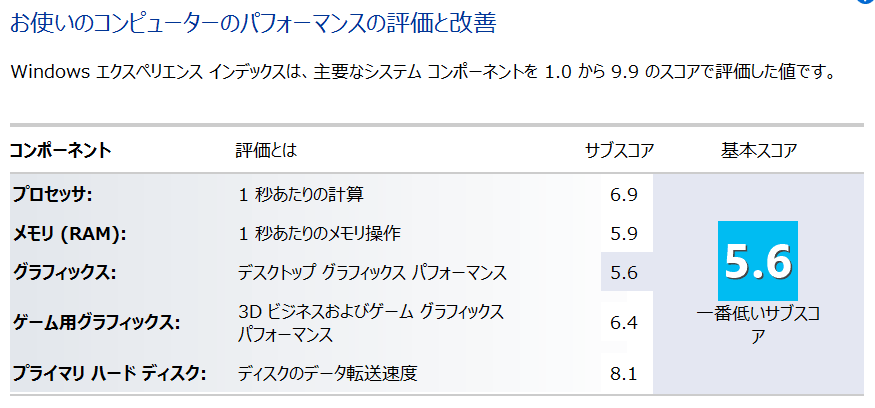






harmankardonгҒ•гӮ“
2013/07/13
гҒ„гҒҲгҒ„гҒҲпјҢд»•дёҠгҒ’гӮӢдёӢе°Ҹе·қгҒ•гӮ“гҒҢгҒҷгҒ”гҒ„гҒ§гҒҷпјҺ
гӮ„гҒЈгҒұгӮҠпјҢгҒ„гҒ„гҒ§гҒҷгҒӯпјҺ
гҒ“гӮҢгӮ’1дёҮеҶҶеј•гҒҚгҒ«гҒ—гҒҰгҒҸгӮҢгӮҢгҒ°пјҺпјҺпјҺ
йҖҖдјҡгҒ—гҒҹгғҰгғјгӮ¶гғјгҒ•гӮ“
2013/07/13
гҒ“гӮҢгҒЁгҖҒVaio DuoгҒ§зңҹеүЈгҒ«жӮ©гӮ“гҒ§гҒ„гҒҹгӮ“гҒ§гҒҷгҒҢ
CintiqгҒ«гҒҷгӮҢгҒ°гӮҲгҒӢгҒЈгҒҹпјҲпҪ’пҪҷ
з—ӣгғҺгғјгғҲPCгҒҜгҒ„гҒҡгӮҢгӮ„гҒЈгҒҰгҒҝгҒҹгҒ„гҒӘгҒЈгҒҒгҒЁжҖқгҒЈгҒҰгҒҫгҒҷгҒҢ
еүҚз·ҡгғҗгғӘгғҗгғӘгҒ®VAIOгҒЎгӮғгӮ“гҒ«гҒ—гҒЎгӮғгҒҶгҒЁгҖҒгӮ№гӮҝгғҗгҒ«иЎҢгҒ‘гҒӘгҒҸгҒӘгӮӢгҒ®гҒ§
дҪҷгҒЈгҒҰгӮӢгғҺгғјгғҲгӮ’з—ӣгҒҸгҒ—гӮҲгҒҶгҒӢгҒӘгҒҒгҒЁжҖқгҒЈгҒҰгҒ„гҒҫгҒҷ
VossгҒ•гӮ“
2013/07/13
и„ұеёҪгҒ§гҒҷгӮҸгҖҒгҒҲгҒҲгҖӮ
дёӢе°Ҹе·қгҒ•гӮ“
2013/07/13
вҖҰгҒЈгҒҰжөҒгӮҢгҒ§иІ·гҒЈгҒҰгҒ—гҒҫгҒ„гҒҫгҒ—гҒҹгҖӮгӮҝгғ–гғ¬гғғгғҲеһӢгҒЁеӨүеҪўеһӢгҒқгӮҢгҒһгӮҢгҒ«еҖҷиЈңзөһгҒЈгҒҰиЎҢгҒЈгҒҰгҖҒжңҖзөӮзҡ„гҒ«гӮҝгғ–гғ¬гғғгғҲеһӢгҒҜSurfaceгҖҒеӨүеҪўеһӢгҒҜгғҰгӮҰгӮӨгғҒгҒ•гӮ“гҒЁеҗҢгҒҳгҒҸVaioDuoгҒ«зөһгҒЈгҒҹгӮ“гҒ§гҒҷгҒҢгҖҒжұәгӮҒжүӢгҒҜиғҢйқўгғ•гғ©гғғгғҲгҒ§гҒ—гҒҹпјҲгӮӘгӮӨ
гҒ“гҒ®зҠ¶ж…ӢгҒ гҒЁгғүгғӨйЎ”гҒ§гҒҚгӮӢгҒ®гҒҜз§Ӣи‘үеҺҹгҒ гҒ‘гҒ§гҒҷгҒҢгҖҒиІјгҒЈгҒҰеүҘгҒҢгҒӣгӮӢгӮ·гғјгғ«гӮ’дҪҝгҒЈгҒҰгҒ„гӮӢгҒ®гҒ§гҖҒз°ЎеҚҳгҒ«ејөгӮҠжӣҝгҒҲеҸҜиғҪгҒӘгӮ“гҒ§гҖҒж”ҜйҡңгҒҢеҮәгҒӘгҒ„зЁӢеәҰгҒ®еҲҘзөөжҹ„гҒ«гӮӮгҒ§гҒҚгҒҫгҒҷгҒңпјҒ
гҒқгҒ—гҒҰгҒ„гҒӨгҒӢдҪҝгҒЈгҒҰгҒҝгҒҹгҒ„CintiqгҖӮ
KvartгҒ•гӮ“
2013/07/13
гҒңгҒІз§Ӣи‘үеҺҹгҒ§гғүгғӨйЎ”гҒ—гҒҰгҒҸгҒ гҒ•гҒ„пҪ—
гғ’гғӯеҰЁгҒ•гӮ“
2013/07/13
з§ҒгҒҜгҖҒгғҺгғјгғҲгҖҒгӮҝгғ–гғ¬гғғгғҲе…Ёж•—дёӯгҒӘгҒ®гҒ§гҖҒгҒ“гӮҢиЎҢгҒЈгҒЎгӮғгҒҠгҒҶгҒӢгҒӘгҖӮ
гҒӯгҒҠгҒ•гӮ“
2013/07/13
гӮ„гҒЈгҒұгӮҠProгҒҜгҖҒиүҜгҒ„гҒ§гҒҷгҒӯпјҲпјҫпјҫ
з—ӣSurface ProгҖҒиҰӢгҒҹгҒ„гҒӘгҒҒгғ»гғ»гғ»
зҢ«еҘҪдәәгҒ•гӮ“
2013/07/13
вҖқдёӢе°Ҹе·қгҒ•гӮ“вҖқгҒ®гғ¬гғ“гғҘгғјжҘҪгҒ—гҒҸжӢқиҰӢгҒ•гҒӣгҒҰй ӮгҒ„гҒҰгҒҫгҒҷгҖӮ
гҖҢSurface ProгҖҚгҖҖгӮ„гҒЈгҒұгӮҠиүҜгҒ„гҒ§гҒҷгҒӯгҖӮ
дёӢе°Ҹе·қгҒ•гӮ“
2013/07/13
жҖқгҒ„еҲҮгҒЈгҒҰиІ·гҒЈгҒҹе“ҒгҒӘгҒ®гҒ§гҖҒгҒ“гҒҶгҒ—гҒҰгғ¬гғ“гғҘгғјгӮ’жҘҪгҒ—гӮ“гҒ§й ӮгҒ‘гӮӢгҒЁе¬үгҒ—гҒ„гҒ§гҒҷгҖӮ
з§ҒиҮӘиә«гҒҜгғҗгғғгғҶгғӘгғјз¶ҷз¶ҡжҷӮй–“гҒ®иҰҒжұӮгҒҢдҪҺгҒ„гҒЁгҒ„гҒҶгҒ®гӮӮгҒӮгҒЈгҒҹгӮ“гҒ§гҒӢгҒӘгӮҠж°—гҒ«е…ҘгҒЈгҒҰгҒҠгӮҠгҒҫгҒҷгҖӮи»ҪгҒ„гӮӮгҒ®гҒӘгӮү3DгғҚгғғгғҲгӮІгғјгғ гҒ•гҒҲгҒ§гҒҚгӮӢжҖ§иғҪгҒҜгӮ„гҒҜгӮҠдҪҷиЈ•гҒҢгҒӮгҒЈгҒҰеӨ§дҪ“гҒ®дәӢгҒҜгӮігғ¬гҒ§гҒ“гҒӘгҒӣгҒЎгӮғгҒ„гҒҫгҒҷгҒӯгҖӮ
ж—ўеӯҳгҒ®гӮҝгғ–гғ¬гғғгғҲгҒЁгҒҜгҒӢгҒӘгӮҠйҒ•гҒЈгҒҹжҖ§ж јгҒ®гғһгӮ·гғігҒ§гҒӮгӮӢгҒ“гҒЁгҒҜй–“йҒ•гҒ„гҒӮгӮҠгҒҫгҒӣгӮ“гҖӮ
йҖҶгҒ«д»ҠйҖЈйҺ–гҒ§RTгҒҢж°—гҒ«гҒӘгҒЈгҒҰгҒҚгҒҰгҒ„гҒҫгҒҷгҒҢгҖҒеҪ“еҲҶгҒҜгӮігӮӨгғ„гҒ§з§Ӣи‘үеҺҹгғүгғӨйЎ”гҒҢгҒ§гҒҚгҒқгҒҶгҒ§гҒҷгҖӮ
йҖҖдјҡгҒ—гҒҹгғҰгғјгӮ¶гғјгҒ•гӮ“
2013/07/14
еғ•гӮӮгҒ„гҒҡгӮҢгҖҒPCгӮ’з—ӣгҒҸгҒ—гҒҰгҒ©гӮ„йЎ”гҒ§гҒҶгӮҚгҒӨгҒҸгҒ®гӮ’зӣ®жЁҷгҒ«гҒ—гҒҫгҒҷпҪ—
VAIO DUOгҒҜгҒҠеҮәгҒӢгҒ‘е…ҲгҒ§гҒҠзөөгҒӢгҒҚгҒҢеҮәжқҘгӮӢеҲ©зӮ№гҒҢгҒӮгӮҠгҒҫгҒҷ
SurfaceгҒЁзңҹеүЈгҒ«жӮ©гӮ“гҒ гӮ“гҒ§гҒҷгӮҲгҒӯгҖӮ
гҒӘгӮ“гҒӣгҖҒи»ҪгҒ„гҒ®гҒЁеёғеӣЈгҒ§и»ўгҒҢгӮҠгҒӘгҒҢгӮүеҮәжқҘгӮӢгҒЁгҒ„гҒҶгҒ®гӮ“гҖӮ
VAIO DUOгҒҜй«ҳзҙҡж„ҹгҒҢгҒЎгӮҮгҒЈгҒЁгҒӮгӮҠгҒҷгҒҺгҒҰ
еҜқи»ўгҒҢгӮҠдҪңз”»гҒҢе°‘гҒ—еҺігҒ—гҒ„
зөҗеұҖT8170гҒ§еёғеӣЈгҒ§жҸҸгҒҸгҒЁгҒ„гҒҶвҖҰвҖҰ
T8170гҒ®гғҡгғігҒЁгҖҒж”№йҖ гҒ—гҒҹVaio DuoгҒ®гғҡгғігҒҳгӮғгҒӮжӣёгҒҚеҝғең°гҒҢеӨ©ең°гҒ®е·®гҒӘгӮ“гҒ§
гҒ„гҒЈгҒқгҒ®гҒ“гҒЁSurfaceгҒ«гӮӮзӘҒж’ғвҖҘвҖҘ
гҒ•гҒҷгҒҢгҒ«CintiqиІ·гҒҶгӮҸгҒӘпјҲ笑пјү
дёӢе°Ҹе·қгҒ•гӮ“
2013/07/14
SurfaceгҒҜгӮӯгғјгғңгғјгғүз„ЎгҒ—гҒ§иҮӘз«ӢгҒ§гҒҚгӮӢгҒЈгҒҰгҒ„гҒҶгҒ®гҒҢжӯҰеҷЁгҒ®дёҖгҒӨгҒ гҒЁжҖқгҒ„гҒҫгҒҷгҖӮгҒ“гӮҢгҒ®гҒҠгҒӢгҒ’гҒ§е®ӨеҶ…гҒ®гҒЎгӮҮгҒЈгҒЁгҒ—гҒҹгӮ№гғҡгғјгӮ№гҒ§гҒҷгҒҗдҪҝгҒҲгӮӢгҒЈгҒҰгҒ„гҒҶгҒ®гҒҢжҖ жғ°з”ҹжҙ»гӮ’еҠ йҖҹгҒ•гҒӣгҒҰгҒҸгӮҢгҒҫгҒҷгҖӮ
гҒ©гҒЎгӮүгҒ«гҒӣгӮҲ10гӮӨгғігғҒгӮҜгғ©гӮ№гҒ®гӮҝгғ–гғ¬гғғгғҲPCгҒҜгҖҒй•·жҷӮй–“гҒ®жң¬ж јзҡ„з”»еғҸз·ЁйӣҶгҒЁгҒӘгӮӢгҒЁз”»йқўгӮөгӮӨгӮәгӮ„жҖ§иғҪгҒ®е•ҸйЎҢгҒҢеҮәгҒҰгҒҸгӮӢгҒ®гҒ§гҖҒжңҖзөӮзҡ„гҒ«гҒҜгӮ„гҒЈгҒұгӮҠж¶Іжҷ¶гӮҝгғ–гғ¬гғғгғҲгӮ’дҪҝгҒЈгҒҰгҒҝгҒҹгҒ„гҒ§гҒҷгҒӯпҪһ
й•·е№ҙдҪҝгҒЈгҒҹFAVOгҒҢгҒӮгҒҫгӮҠгҒ®гӮҝгӮӨгғҹгғігӮ°гҒ«ж•…йҡңгҒ—гҒҹгҒ®гҒ§гҒҷгҒҢгҖҒгӮөгғ•гӮ§гғ—гғӯиІ·гҒЈгҒҹзӣҙеҫҢгҒӘгҒ®гҒ§гҒҠиІЎеёғгӮӯгғ“гӮ·гӮӨгҒ§гҒҷгҖӮ
manyaе«ҒгҒ•гӮ“
2013/07/16
HaswellжҗӯијүгҒ®гҒҢеҮәгҒҹгӮүж¬ІгҒ—гҒ„гҒӘгҒҒгҖӮжқұиҠқгҒӮгӮӢгҒ гӮҚпјҒгҒЈгҒҰеҚҙдёӢгҒ•гӮҢгҒқгҒҶгҒ§гҒҷгҒ‘гҒ©пҪ—
еӨҸгҒҢзөӮгӮҸгҒЈгҒҹгӮүгҖҒгҒҠзөөжҸҸгҒҚгғҒгғЈгғғгғҲгӮ„гӮҠгҒҫгҒ—гӮҮгҒҶгҒӯгғј
дёӢе°Ҹе·қгҒ•гӮ“
2013/07/16
SurfaceгҒҜгғӣгғҗгғјжҖ§иғҪгҒҢй«ҳгҒҸгҒҰ2cmгҒҸгӮүгҒ„гҒӢгӮүгғҡгғіеҒҙгҒҢе„Әе…ҲгҒ•гӮҢгӮӢгҒ®гҒ§гҖҒжүӢиўӢгҒӘгҒ—гҒ§гӮӮгҒ•гҒЈгҒҸгӮҠгҒЁгҒҠзөөгҒӢгҒҚгҒ§гҒҚгӮӢгҒ®гҒ§гҒ„гҒ„ж„ҹгҒҳгҒ§гҒҷгҖӮжҳҜйқһV713гӮӮгҒҳгҒЈгҒҸгӮҠи§ҰгҒЈгҒҰгҒҝгҒҹгҒ„гҒ§гҒҷгҖӮеұ•зӨәж©ҹгҒ гҒЁгҒӮгҒҫгӮҠгӮҶгҒЈгҒҸгӮҠи§ҰгӮҢгҒӘгҒ„пјҶгғүгғғгӮҜжҺҘз¶ҡзҠ¶ж…ӢгҒ§еӣәе®ҡгҒ•гӮҢгҒҰгҒ„гҒҹгҒ®гҒ§гҖӮ
ж¬ЎжңҹSurfaceгҒҜгӮөгӮӨгӮәйҒ•гҒ„гӮ„AMDжҗӯијүзүҲгӮӮгҒӮгӮӢгҒЈгҒҰеҷӮгҒ§гҒҷгҒҢгҖҒжҳҜйқһгҒ“гҒ®иғҢйқўгҒ®гғ•гғ©гғғгғҲеҪўзҠ¶гҒЁгӮӯгғғгӮҜгӮ№гӮҝгғігғүгҒҜз¶ӯжҢҒгҒ—гҒҰгҒ„гҒҹгҒ гҒҚгҒҹгҒ„гҒ§гҒҷгҖӮ
ryo157гҒ•гӮ“
2013/07/23
гҒҜгҒҢгҒӣгӮӢгӮҝгӮӨгғ—гҒӘгӮүгҖҒеҚ°еҲ·гҒҢеҠЈеҢ–гҒ—гҒҰгҒҚгҒҰгӮӮиІјгӮҠгҒӘгҒҠгҒӣгҒқгҒҶгҒ гҒ—гҖҒж°—и»ҪгҒ«гғҮгӮігғ¬гғјгӮ·гғ§гғіеҮәжқҘгӮӢгҒ®гҒҜиүҜгҒ„гҒЁжҖқгҒ„гҒҫгҒҷвҷӘ
дёӢе°Ҹе·қгҒ•гӮ“
2013/07/23
гҒӮгӮӢж„Ҹе‘іжң¬дҪ“гҒ®дҝқиӯ·гҒ«гӮӮгҒӘгӮӢгҒ®гҒ§пҪ—
е®Ңе…ЁгҒ«е№ігӮүгҒ§гҖҒгӮ«гғЎгғ©гҒЁгӮ«гғүгҒҸгӮүгҒ„гҒ—гҒӢж°—гӮ’д»ҳгҒ‘гӮӢйғЁеҲҶгӮӮгҒӘгҒ„гҒ®гҒ§гҖҒгғҮгӮігғ¬гғјгӮ·гғ§гғігҒ®жүӢи»ҪгҒ•гҒ§гҒ„гҒҶгҒЁжңҖй«ҳгӮҜгғ©гӮ№гҒ®зӯҗдҪ“гҒ§гҒҷгҒӯгҖӮжҺҘзқҖйқўгӮӮеәғгҒ„гҒ®гҒ§гҖҒеүҘгҒҢгҒӣгӮӢгӮҝгӮӨгғ—гҒ§гӮӮеҚҒеҲҶгҒӘзІҳзқҖеҠӣзўәдҝқгҒ§гҒҚгҒҫгҒҷгҒ—гҖӮ
е®ҹгҒҜгӮ«гғЎгғ©дҪҚзҪ®иӘҝж•ҙгҒЁгғҶгӮ№гғҲе…јгҒӯгҒҰгҖҒдёҖеәҰејөгӮҠжӣҝгҒҲгҒҹгӮ“гҒ§гҒҷгҒҢгӮ«гғғгғҲгҒ®еҪўзҠ¶гҒ•гҒҲи§ЈгӮҢгҒ°гҒӮгҒЈгҒЁгҒ„гҒҶй–“гҒ гҒЈгҒҹгҒ®гҒ§д»ҠжңҲгҒҜгҒ“гӮ“гҒӘгҒ®гҒ«гҒ—гӮҲгҒҶгҒЁгҒӢгҒ„гӮҚгҒ„гӮҚгҒ§гҒҚгҒқгҒҶгҒ§гҒҷгҖӮ
hijikiгҒ•гӮ“
2013/07/25
гғЎгғјгӮ«гғјеҒҙзӢҷгҒЈгҒҰдҪңгҒЈгҒҰгҒҹгӮүйқўзҷҪгҒӢгҒЈгҒҹгҒ®гҒ«гҒӘгҒҒгҖӮ
дёӢе°Ҹе·қгҒ•гӮ“
2013/07/25
гғ‘гғғгғҒгӮігҒ•гӮ“
2013/10/11
гғҸгғјгғүз”ЁгҒ«гӮ«гғғгғҲжёҲгҒҝгҒ®гғҮгӮігӮ·гғјгғҲгҒҜиүҜгҒ„гӮўгӮӨгғҮгӮўгҒ§гҒҷгҒӯпјҒ
иүҜгҒ„з”ЁзҙҷгҒҢгҒӮгӮҢгҒ°иҮӘеҲҶгҒ§дҪңгӮӢгҒ®гҒ«гҒӘгҒӮгҖӮ
дёӢе°Ҹе·қгҒ•гӮ“
2013/10/11
дҪҶгҒ—гҒ“гӮҢгҖҒгғ•гӮЈгғ«гғ гҒ”гҒЁгӮ«гғғгғҲгҒ—гҒӘгҒ‘гӮҢгҒ°гҒӘгӮүгҒӘгҒ„гҒ®гҒЁгҖҒеҪ“然жӣІйқўгҒ«гҒҜдҪҝгҒҲгҒӘгҒ„гҒ®гҒ§гҖҒе№іеқҰгҒӢгҒӨгӮ·гғігғ—гғ«гҒӘеҪўзҠ¶гҒ®гӮӮгҒ®гҒ«гҒ—гҒӢдҪҝгҒҲгҒӘгҒ„гҒ®гҒҢжғңгҒ—гҒ„жүҖгҒ§гҒҷгҖӮ
гҒӣгҒЈгҒӢгҒҸ家еәӯз”Ёгғ—гғӘгғігӮҝгҒ®жҖ§иғҪгӮӮдёҠгҒҢгҒЈгҒҰгҒ„гӮӢгҒ®гҒ§гҖҒжӣІйқўгҒЁгҒӢгҒ«дҪҝгҒҲгҒҰиҖҗд№…жҖ§гӮӮгҒӮгӮӢгӮӮгҒ®гҒҢеў—гҒҲгӮӢгҒЁжҘҪгҒ—гҒ„гӮ“гҒ§гҒҷгҒ‘гҒ©гҒӯпјҒ
гғ‘гғғгғҒгӮігҒ•гӮ“
2013/10/16
гӮ«гғғгғҲгҒ«гҒӨгҒ„гҒҰгҒҜгӮ«гғғгғҶгӮЈгғігӮ°гғһгӮ·гғігҒҢгҒӮгӮӢгҒ®гҒ§гҒҷгҒҢгҖҒ
GRAPHTECиЈҪгҒ®гҒҜзөҗж§ӢеҺігҒ—гҒ„гҒ§гҒҷгҖӮ
еҜёжі•жұәгҒҫгӮҢгҒ°гҒӮгӮӢзЁӢеәҰгҒ„гҒ‘гӮӢгҒӢгҒЁгҒҜжҖқгҒ„гҒҫгҒҷгҒ‘гҒ©гҒӯгғј
дёӢе°Ҹе·қгҒ•гӮ“
2013/10/16
дҪңдҫӢгҒ гҒЁи»ҠгҒ«иІјгҒЈгҒҰгӮӢгҒ гҒ‘гҒӮгҒЈгҒҰиҖҗд№…жҖ§гҒҜй«ҳгҒ„гӮ“гҒ§гҒҷгҒҢгҖҒдјёзё®жҖ§гӮјгғӯгҒ§дҝқиӯ·гғ•гӮЈгғ«гғ иІјгӮҠд»ҳгҒ‘гҒҢгҒЎгӮҮгҒЈгҒЁйӣЈгҒ—гҒ„гҒ®гҒ§з№°гӮҠиҝ”гҒ—гҒ«гҒӘгӮҠгҒҫгҒҷгҒҢе№ійқўе°Ӯз”ЁгҒӘгӮ“гҒ§гҒҷгӮҲгҒӯгҒҲгҖӮ
д»ҘеүҚдјёзё®жҖ§гҒ®гҒӮгӮӢгғ•гӮЈгғ«гғ гӮҝгӮӨгғ—гӮӮгҒ®гӮӮдҪҝгҒЈгҒҹдәӢгҒҢгҒӮгӮӢгӮ“гҒ§гҒҷгҒҢгҖҒгҒқгҒЎгӮүгҒҜгҒЎгӮҮгҒЈгҒЁжҝЎгӮҢгҒҹгҒ гҒ‘гҒ§иүІиҗҪгҒЎгҒ—гҒҰгҒ—гҒҫгҒ„гҖҒиЎЁйқўгҒ«гғ•гӮ§гӮӯгӮөгғҒгғјгғ•еҗ№гҒҚгҒӢгҒ‘гҒҹгӮҠгҒЁвҖҰ